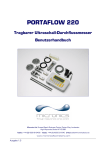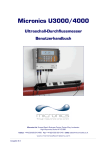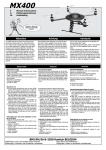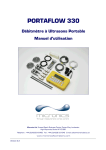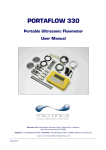Download PORTAFLOW 330 - Micronics Ltd.
Transcript
PORTAFLOW 330 Tragbarer Ultraschall-Durchflussmesser Benutzerhandbuch Micronics Ltd, Knaves Beech Business Centre, Davies Way, Loudwater, High Wycombe, Bucks HP10 9QR. Telefon: +44 (0)1628 810456 Telefax: +44 (0)1628 531540 E-Mail: [email protected] www.micronicsflowmeters.com Ausgabe 3.9 (Software-Vers. 02.07.005 bis 02.07.007) Inhaltsverzeichnis 1: Allgemeine Beschreibung 1 1.1 Einleitung 1 1.2 Betriebsgrundsätze 2 1.3 Gelieferte Hardware 3 1.4 Portaflow 330-Gerät 1.4.1 Anschlüsse 1.4.2 Tastenfeld 1.4.3 Stromversorgung und Batterie aufladen 4 4 5 6 1.5 Messwandler 6 2: Installation 7 2.1 Positionierung des Messwandlers 7 2.2 Messwandleranschluss (Typ 'A' & 'B') 2.2.1 Vorbereitung 2.2.2 Installation der Führungsschienen 2.2.3 Anbau der Messwandler 8 8 8 9 2.3 Installation des USB Virtual Com. Port 3: Betriebsanweisungen 10 11 3.1 Einstellung des Geräts 3.1.1 Erstbenutzung des Geräts 3.1.2 Einschalten/Ausschalten der Hintergrundbeleuchtung 12 12 13 3.2 Verwendung des Menüs Quick Start (Schnellstart) 13 3.3 Verwendung des Systems an einem regelmäßig überwachten Messort 16 3.4 Verwaltung benannter Messorte 3.4.1 Einstellung eines neuen Messorts 3.4.2 Einen Messortnamen ändern 18 18 19 3.5 Kalibrierung des Gerätes 3.5.1 Anpassung der Nullsperrung 3.5.2 Anpassung des eingestellten Nullströmungsausgleichs 3.5.3 Anpassung des Kalibrierungsfaktors 3.5.4 Anpassung der Rohrrauhigkeit 3.5.5 Anpassung des Dämpfungsfaktors 20 20 20 21 22 23 3.6 Ausführung von Überwachungs- & Protokollierungsfunktionen 3.6.1 Messung von summierten Strömungen (manuell) 3.6.2 Anzeige der Zähler 3.6.3 Einstellung der Grundprotokollierungsanwendung für den Speicher 3.6.4 Einstellung des automatischen (zeitgesteuerten) Erfassungsmodus 3.6.5 Direkte Protokollierung auf einem PC 23 24 25 25 27 30 Portaflow 330 Benutzerhandbuch (Ausgabe 3.9) (Software-Vers. 02.07.005 bis 02.07.007) i 3.6.6 Herunterladen erfasster Daten auf einen PC 30 3.7 Konfiguration der Portaflow 330-Kommunikationsschnittstellen 3.7.1 Einstellen einer RS232-Verbindung 3.7.2 Einstellung einer USB-Verbindung 3.7.3 Arbeiten mit Portagraph III 31 31 33 33 3.8 Konfiguration des Strom-/Impulsausgangs 3.8.1 Stromausgang 3.8.2 Impulsausgang. 33 33 36 3.9 Drucken 3.9.1 Drucken erfasster Daten über den RS232-Drucker 37 37 4: Wartung & Reparatur 41 5: Störungssuche 43 5.1 Übersicht 43 5.2 Allgemeines Störungssuchverfahren 44 5.3 Warn- & Statusmeldungen 45 5.4 Testblock 48 5.5 Reseteinrichtung für den Mikroprozessor 48 5.6 Diagnosedisplay 49 Anhang A: Technische Daten A.1 CE-Konformitätserklärung ii 51 55 Portaflow 330 Benutzerhandbuch (Ausgabe 3.9) (Software-Vers. 02.07.005 bis 02.07.007) 1: Allgemeine Beschreibung 1.1 Einleitung Dieses Handbuch beschreibt die Bedienung des tragbaren Durchflussmessers Micronics Portaflow 330. Der Durchflussmesser ist zur Verwendung mit festzuklemmenden Messwandlern konzipiert, um die genaue Messung einer Flüssigkeit in einem geschlossenen Rohr zu ermöglichen, ohne dass mechanische Bauteile durch die Rohrwand eingeführt oder in das Strömungssystem gesteckt werden müssen. Der Portaflow 330 verwendet Ultraschall- Durchgangszeit- Techniken und wird von einem Mikroprozessorensystem gesteuert, das eine große Bandbreite von Daten beinhaltet, die es ihm ermöglichen, für Rohre mit einem Außendurchmesser von 13mm bis zu 5000mmm und aus nahezu jedem Material verwendet zu werden. Außerdem arbeitet das Gerät auch in einer großen Bandbreite von Flüssigkeitstemperaturen. Der Portaflow 330 ist einfach zu bedienen, und seine Standardeigenschaften sind: • • • • • • • • • • • • Großes, einfach zu lesendes Grafikdisplay mit Hintergrundbeleuchtung Einfach zu befolgendes Tastenfeld mit Doppelfunktion Einfaches 'Schnellstart' -Einstellungsverfahren 98T gespeicherte Datenpunkte Kontinuierliche Signalüberwachung RS232-Ausgang USB-Ausgang Impulsausgang (volumetrisch oder Frequenz) 4-20mA, 0-20mA oder 0-16mA-Ausgang Wiederaufladbare Batterie Batterieverwaltung Diagnostik Volumetrische Strömungsstärken werden in l/min, l/h, l/s, gal/min, gal/h, USgals/min, USgals/h, Barrel/h, Barrel/day, m³/s, m³/min, m³/h angezeigt. Die Lineargeschwindigkeit wird in Metern oder Fuß pro Sekunde angezeigt. Beim Betrieb im Modus ‘Durchflussanzeige’ werden die Gesamtmengen, sowohl positiv als auch negativ, mit einer Zahl mit bis zu 12 Stellen angezeigt. Der Durchflussmesser kann dazu verwendet werden, klare Flüssigkeiten oder Öle zu messen, die weniger als 3% an partikelförmiger Masse besitzen. Trübe Flüssigkeiten wie Flusswasser und Abwasser können zusammen mit klareren Flüssigkeiten wie etwa vollentsalzenes Wasser gemessen werden. Typische Anwendungen des Portaflow 330 sind unter anderem: • • • • • Flusswasser Meerwasser Trinkwasser Vollentsalztes Wasser Behandeltes Wasser Portaflow 330 Benutzerhandbuch (Ausgabe 3.9) (Software-Vers. 02.07.005 bis 02.07.007) 1 1: Allgemeine Beschreibung 1.2 Betriebsgrundsätze Wenn Ultraschall durch eine Flüssigkeit übertragen wird, wird die Geschwindigkeit, mit der sich der Schall durch die Flüssigkeit bewegt, leicht beschleunigt, wenn er sich in die gleiche Richtung wie die Flüssigkeitsströmung bewegt, und leicht verlangsamt, wenn er gegen sie übertragen wird. Der Unterschied in der Zeit, die der Schall braucht, um die gleiche Stecke, aber in unterschiedliche Richtungen zurückzulegen, ist daher direkt proportional zur Strömungsgeschwindigkeit der Flüssigkeit Das Portaflow 330-System verwendet zwei Ultraschallmesswandler, die an dem Rohr befestigt sind, das die Flüssigkeit führt, und vergleicht die Zeit, die es benötigt, einen Ultraschallton in beide Richtungen zu übertragen. Wenn die Schallmerkmale der Flüssigkeit bekannt sind, kann der Portaflow-Mikroprozessor die Ergebnisse der Übertragungszeitrechnungen verwenden, um die Strömungsgeschwindigkeit der Flüssigkeit zu berechnen. Sobald die Strömungsgeschwindigkeit bekannt ist, kann die volumetrische Strömung für einen vorgegebenen Rohrdurchmesser einfach berechnet werden. Das Portaflow-System kann auf den Betrieb von einem bis vier Modi eingestellt werden, die hauptsächlich durch den Rohrdurchmesser und den benutzten Messwandlertyp bestimmt werden. Das folgende Schaubild illustriert, wie wichtig es ist, den richtigen Abstand zwischen den Messwandlern anzuwenden, um das stärkste Signal zu erhalten. Trennung Abstand Vorgelagert Messwandler Reflexmodus U Dies ist der üblicherweise verwendete Modus. Die zwei Messwandler (U & D) sind mit dem Rohr aufeinander ausgerichtet verbunden und die Signale, die zwischen diesen fließen, werden entsprechend durch die gegenüberliegende Rohrwand reflektiert. . Der Abstand wird durch das Instrument in Reaktion auf eingegebene Daten über die Eigenschaften des Rohrs und der Flüssigkeit berechnet. D Strömung der Flüssgeit Trennung Abstand Reflexmodus (doppelter Aufprall) U D In diesem Modus wird der Abstand berechnet, um einen doppelten Aufprall zu erzeugen. Dies tritt am wahrscheinlichsten auf, wenn der Durchmesser des Rohrs so gering ist, dass der berechnete Abstand im Reflexmodus für die verwendeten Messwandler unpraktisch wäre. Strömung der Flüssgeit Trennung Abstand Reflexmodus (dreifacher Aufprall) D U Strömung der Flüssgeit Diese Abbildung geht einen Schritt weiter, um eine Situation mit dreifachem Aufprall zu zeigen. Dies gilt in der Regel bei der Arbeit mit sehr kleinen Rohren in Relation zum eingesetzten Messwandlerbereich. Diagonalmodus Trennung Abstand Dieser Modus kann vom Gerät ausgewählt werden, wenn es um relativ große Rohre geht. In diesem Modus befinden sich die Messwandler auf den gegenüberliegenden Seiten des Rohrs, aber der Abstand ist immer noch entscheidend,damit die Signale korrekt empfangen werden. U Strömung der Flüssgeit D Dieser Modus kann mit den standardmäßigen Messwandlersets ‘A’ & ‘B’ verwendet werden, aber für sehr große Rohrinstallationen wird eventuell das optionale Messwandlerset "D" empfohlen. Abbildung 1.1 Betriebsmodi 2 Portaflow 330 Benutzerhandbuch (Ausgabe 3.9) (Software-Vers. 02.07.005 bis 02.07.007) 1: Allgemeine Beschreibung 1.3 Gelieferte Hardware Die Portaflow-Ausrüstung wird in einem robusten Tragekoffer IP67 mit einem Schaumeinsatz zum zusätzlichen Schutz für den Transport geliefert. Die gelieferten Bauteile werden gezeigt in Abbildung 1.2. Testblock Messwandlerkabel (x2) RS232-Kabel Ketten (x2) USB-Kabel Ultraschallkopplungssubstanz 4-20mA/ Impulsausgangskabel Stromversorgung (Batterie Ladegerät) Führungsschienen (x2) Messwandler (Sensoren) (Ax2, Bx2) Trennschiene mit Lineal Portaflow 330-Gerät Abbildung 1.2 Standard-Portaflow-Ausrüstung Standardausrüstung • Gerät Portaflow 330 mit Grafikdisplay mit Hintergrundbeleuchtung • Netzanschluss - mit Adaptern für GB, USA, Europa. 110/240V Wechselstrom • 4-20mA/Impulsausgangskabel, USB-Kabel und RS232-C-Kabel • 2 Kettenstücke, jeweils 3,3 Meter lang • Testblock • Messwandlerkabel (x2) 2 Meter lang • Messwandlerset 'A' (Messwandler x2) • Messwandlerset 'B' (Messwandler x2) • Führungsschienensatz zur Verwendung mit A- oder B- Messwandlern • Trennschiene mit Lineal (2-teilig) • Ultraschallkupplungsmittel • Handbuch Sonderzubehör Ausrüstung • Messwandlerset 'D' zur Kontrolle von Rohren mit einem Durchmesser zwischen 1500 und 5000 mm in einem Temperaturbereich von -20°C bis +80°C. Der Bausatz wird in einem gesonderten Koffer geliefert und umfasst die Sensoren zusammen mit Spanngurten und Führungsschienen zur Befestigung am Rohr. Portaflow 330 Benutzerhandbuch (Ausgabe 3.9) (Software-Vers. 02.07.005 bis 02.07.007) 3 1: Allgemeine Beschreibung 1.4 Portaflow 330-Gerät Der Portaflow 330 ist ein von einem Mikroprozessor gesteuertes Gerät, das durch ein Menüsystem mit einem eingebauten LCDDisplay und Tastenfeld betrieben wird. Es kann dazu verwendet werden, die momentane Flüssigkeitsströmung oder Geschwindigkeit zusammen mit den summierten Werten anzuzeigen, oder als Datenerfassungsgerät fungieren. Beim Betrieb im Datenerfassungsmodus können die erfassten Daten über die RS232/USB-Schnittstelle direkt an einen PC oder Drucker ausgegeben werden oder im Festspeicher des Geräts zum Herunterladen zu einem späteren Zeitpunkt gespeichert werden. Bis zu 98 000 Protokollereignisse können intern gespeichert werden. Das Gerät kann außerdem einen variablen Strom- oder ‚Impulsausgang' (volumetrisch oder Frequenz) ausgeben, der proportional zur festgestellten Strömungsrate ist. Diese Ausgänge können auf eine bestimmte Strömungsbreite kalibriert werden und können mit einer Bandbreite von externen Schnittstellengeräten wie denen, die man im BMS vorfindet, oder Messortüberwachungssystemen verwendet werden. 1.4.1 Anschlüsse 4-20mA / Impulsausgang RS232 / USB-Ausgang Messwandlerkabel Stiftloch zum Nullstellen LCD-Display Tastenfeld Batterieladegerät Abbildung 1.3 Geräteangaben Messwandleranschlüsse Die Messwandler sind an zwei farbkodierte Minikoaxialbuchsen auf der Oberseite des Geräts angeschlossen. Die mitgelieferten roten/blauen Anschlusskabel sind zu benutzen, und der vorgelagerte Messwandler sollte für eine eindeutige Strömungsmessung immer an die ROTE Buchse und der nachgelagerte Messwandler an die BLAUE Buchse angeschlossen werden. Anschluss oder Trennung der Kabel bei eingeschaltetem Gerät ist sicher. RS232- und USB-Verbindungen RS232- und USB-Kabel sind Teile des Portaflow 330-Bausatzes. Sie können an den gelben 8-Stift-Anschluss an der Oberseite des Durchflussmessers angeschlossen werden, wie gezeigt in Abbildung 1.3. Das RS232-Kabel endet mit einem 9-Stift-Anschluss. 4-20mA- und Impulsausgabeanschluss Das 4-20mA / Impulsausgangskabel sollte an den grünen 7-Stift-Anschluss an der Oberseite des Durchflussmessers angeschlossen werden, wie gezeigt in Abbildung 1.3. Ein einzelnes Kabel, das für die Verwendung für eine dieser Ausgangsfunktionen genommen werden kann, wird mit dem Portaflow 330-Bausatz mitgeliefert. Das Ende am freien Ende des Kabels muss einen zur beabsichtigten Anwendung passenden Abschluss erhalten. Rot – 4-20mA positiv Schwarz – 4-20mA negativ Weiß – Impulsausgang Grün – Impulseingang Dick, schwarz – Kabelbildschirm 4 Portaflow 330 Benutzerhandbuch (Ausgabe 3.9) (Software-Vers. 02.07.005 bis 02.07.007) 1: Allgemeine Beschreibung Batterieladeanschluss Das mitgelieferte Ladegerät wird mit dem grauen 2-Stift-Anschluss am Boden der Einheit an das Gerät angeschlossen, wie gezeigt in Abbildung 1.3. Anmerkung: Die obigen Anschlüsse haben verschiedene Keilnuten, um einen inkorrekten Kabelanschluss zu verhindern. Numerisches Tastenfeld mit Doppelfunktionstasten AN/AUS HOCH scrollen ENTER (AUSWAHL) RUNTER scrolle Nach LINKS scrollen Nach RECHTS scrollen Abbildung 1.4 Tastenfeld 1.4.2 Tastenfeld Das Gerät wird mit einem Berührungsmembrantastenfeld mit 16 Tasten konfiguriert und gesteuert, wie gezeigt in Abbildung 1.4. AN/AUS-Taste Die AN/AUS-Taste befindet sich in der oberen linken Ecke des Tastenfelds. Wenn sie auf AN geschaltet wird, wird ein Initialisierungsbildschirm auf dem LCD angezeigt, der die Seriennummer und Softwareversion des Geräts anzeigt. Sobald er erscheint, kann das Gerät eingeschaltet werden, indem Sie die ENTER-Taste einmal drücken - der Initialisierungsbildschirm wird dann durch ein –HAUPTMENÜ ersetzt, über das Sie Zugriff auf die restlichen Funktionen erhalten. Menüs und die Menüauswahltasten Die Menüs des Portaflow 330 sind hierarchisch angeordnet, wobei sich das HAUPTMENÜ auf der obersten Ebene befindet. Die Menünavigation erfolgt über drei Tasten auf der rechten Seite des Tastenfelds, die zum Scrollen in den Richtungen HOCH und HERUNTER in einer Menüliste und zur AUSWAHL eines Menüitems verwendet werden. Beim Scrollen durch ein Menü bewegt sich ein Cursor auf der linken Seite des Bildschirms, um die aktive Menüauswahl anzuzeigen, die dann durch das Drücken der ENTER ( AUSWAHL) -Taste ausgewählt werden kann. Einige Menüs haben mehr Optionen, als zur gleichen Zeit auf dem Bildschirm angezeigt werden können; in diesem Fall können die überfließenden Wahlmöglichkeiten durch weiteres HERUNTERSCROLLEN über den untersten sichtbaren Menüpunkt hinaus sichtbar gemacht werden. Menüs bilden generell einen Kreis, wenn Sie über die ersten oder letzten Menüposten hinaus scrollen Wenn Sie Exit auswählen, gehen Sie üblicherweise eine Ebene in der Menühierarchie zurück, aber in einigen Fällen gelangen Sie direkt zum Bildschirm Durchflussanzeige. Bei einigen Bildschirmen müssen Sie den Cursor außer hoch und runter auch links und rechts über die Anzeige bewegen. Dies geschieht über die Tasten 5 (nach LINKS scrollen) und 6 (nach RECHTS scrollen). Numerisches Tastenfeld mit Doppelfunktion Die Tasten des Blocks, der in der Mitte des Tastenfelds in Abbildung 1.4 gezeigt wird, sind Tasten mit doppelter Funktion. Sie können dazu verwendet werden, ganz normale numerische Daten einzugeben, die angezeigten Strömungseinheiten auszuwählen oder Ihnen den schnellen Zugriff auf oft benötigte Steuerungsmenüs ermöglichen. Portaflow 330 Benutzerhandbuch (Ausgabe 3.9) (Software-Vers. 02.07.005 bis 02.07.007) 5 1: Allgemeine Beschreibung 1.4.3 Stromversorgung und Batterie aufladen Der Betriebsstrom wird durch eine interne Batterie erbracht, die mit dem mitgelieferten externen Ladegerät aus der Stromversorgung aufgeladen werden kann. Wenn Sie zu Beginn die Einheit erhalten, müssen Sie die Batterie mindestens 6,5h lang aufladen, bevor Sie sie verwenden. Mit einer vollgeladenen Batterie kann das Gerät für bis zu 20h betrieben werden, abhängig von der Ausgangsverwendung und der Benutzung der Hintergrundbeleuchtung. Die Hintergrundbeleuchtung kann entweder als permanent AUSGESCHALTET, für 10 Sekunden, 30 Sekunden oder 1 Minute beleuchtet, wenn eine Taste gedrückt wird, oder als permanent EINGESCHALTET ausgewählt werden - gemäß der Konfiguration im Menü Gerät konfigurieren. Wenn die Hintergrundbeleuchtung ständig aktiv ist, wird die verfügbare Betriebszeit mit Batterie auf 8h reduziert. Auf ähnliche Weise würde die Batterielebensdauer um 50% reduziert, wenn der 4-20mA-Ausgang kontinuierlich mit 20mA verwendet wird. Daher ist es vorteilhaft, die Funktionen der Hintergrundbeleuchtung und des 4-20mAAusgangs auszuschalten, wenn sie nicht benötigt werden. Wenn das Gerät im Modus Durchflussanzeige betrieben wird, wird der Prozentsatz des Batterieladestatus symbolisch auf dem LCDBildschirm angezeigt. Eine Warnmeldung wird ausgelöst, wenn die Ladung auf ca. 30% sinkt, wobei ab da bis zu vier Stunden Batteriebetrieb je nach Verwendung bleiben. Die Batterie kann sowohl während dem Betrieb als auch im ausgeschalteten Zustand aufgeladen werden. Die internen Daten des Geräts werden in einem Festspeicher gespeichert und gehen nicht verloren, selbst wenn die Batterie komplett entladen wird. Zu beachten: Die Batterie kann nicht vom Benutzer ausgetauscht werden. Das Gerät muss an Ihren Händler zurückgesandt werden, wenn die Batterie ausgetauscht werden muss. Zu beachten: Verwenden Sie nur das mitgelieferte Ladegerät oder einen besonderen Adapteranschluss. Bei Nichtbeachtung dieser Bestimmung verfällt Ihre Garantie. 1.5 Messwandler Als Standard werden zwei Ultraschall-Messwandlersets geliefert. Bei der Einrichtung wird das Gerät abhängig von den vom Benutzer eingegebenen Daten das entsprechende Messwandlerset angeben, das für eine bestimmte Anwendung zu verwenden ist. Die Standard-Rohrbereiche werden in das Gerät einprogrammiert, und meistens ist es nicht notwendig, statt dem vom Gerät vorgeschlagenen Messwandlerset ein anderes zu verwenden. Wenn die Umstände es jedoch erfordern, ein anderes Set zu verwenden, ist es möglich, das Gerät manuell dafür zu programmieren, das Alternativset anzunehmen. Messwandlerset 'A' Als Standard für die Verwendung bei Rohren mit 13mm bis 115mm Außendurchmesser geliefert. Messwandlerset 'B' Als Standard für die Verwendung bei Rohren mit 50mm bis 2.000mm Außendurchmesser geliefert. Messwandlerset 'D' Messwandler vom Typ 'D' sind eine optionale Ausrüstung, die vom Portaflow 330 bei Rohren von 1500 mm bis 5000 mm verwendet werden kann. Sie werden komplett mit Spanngurten zur Befestigung im diagonalen Modus geliefert. 6 Portaflow 330 Benutzerhandbuch (Ausgabe 3.9) (Software-Vers. 02.07.005 bis 02.07.007) 2: Installation 2.1 Positionierung des Messwandlers In vielen Anwendungen ist ein gleichmäßiges Strömungsgeschwindigkeitsprofil über volle 360°C nicht zu erreichen, aufgrund von zum Beispiel der Existenz von Luftturbulenzen am oberen Ende der Strömung und möglicherweise Schlick am Grund des Rohres. Die Erfahrung hat gezeigt, dass die durchweg genausten Ergebnisse erzielt werden, wenn die Führungsschienen der Messwandler in einem Winkel von 45% in Bezug zur Oberseite des Rohrs montiert werden. Die Portaflow-Ausrüstung braucht ein einheitliches Strömungsprofil, da eine verzerrte Strömung unvorhersehbare Messfehler hervorbringen wird. Strömungsprofilverzerrungen können durch vorgelagerte Störungen wie Biegungen, T-Stücke, Ventile, Pumpen und andere ähnliche Hindernisse entstehen. Um ein einheitliches Profil sicherzustellen, müssen die Messwandler weit genug von einer möglichen Störungsquelle entfernt montiert werden, damit diese keine Auswirkungen mehr haben. Einheitliches Strömungsprofil Verzerrtes Strömungsprofil Luft Führungsschiene 45° Möglicher Schlick Strömung 10 x Durchmesser Gültiger MesswandlerMessort 20 x Durchmesser Strömung Abbildung 2.1 Anbringen der Messwandler Um die genauesten Ergebnisse zu erhalten, muss der Zustand der Flüssigkeit als auch der Rohrwand geeignet sein, um die Ultraschallübertragung entlang ihrem vorbestimmten Weg zu ermöglichen. Es ist auch wichtig, dass die Flüssigkeit innerhalb des überwachten Rohrstücks einheitlich fließt und das Strömungsprofil nicht von vorgelagerten oder nachgelagerten Hindernissen verzerrt wird. Dies wird am besten dadurch erreicht, indem sichergestellt wird, dass ein gerades Rohrstück mit einer Länge von mindestens 20mal der Länge des Rohrdurchmessers auf der vorgelagerten Seite der Messwandler wie in Abbildung 2.1 dargestellt vorhanden ist. Strömungsmessungen können auch in kürzeren Stücken gerader Rohre bis mindestens 10 Durchmesser im vorgelagerten und 5 Durchmessern im nachgelagerten Teil vorgenommen werden, aber wenn die Messwandler so nah an Hindernissen platziert sind, können die daraus folgenden Fehler unvorhersehbar sein. Zu beachten: Erwarten Sie nicht, korrekte Resultate zu erhalten, wenn die Messwandler in der Nähe von Hindernissen aufgestellt sind, die die Einheitlichkeit des Strömungsprofils verzerren. Micronics Limited übernimmt keinerlei Verantwortung oder Haftung, falls das Produkt nicht in Übereinstimmung mit den für das Produkt geltenden Einbauanweisungen installiert wurde. Portaflow 330 Benutzerhandbuch (Ausgabe 3.9) (Software-Vers. 02.07.005 bis 02.07.007) 7 2: Installation 2.2 Messwandleranschluss (Typ 'A' & 'B') Typ 'A' & 'B' werden Messwandler sind an einstellbaren Führungsschienen angebracht, die mit rundum gewickelten Ketten am Rohr befestigt und mechanisch mit einer Stahltrennschiene verbunden sind. Die Trennschiene fungiert auch als ein Lineal, so dass der Abstand zwischen den Messwandlern genau auf den vom Portaflow-Gerät bestimmten Wert eingestellt werden kann. Beim Anbringen der Führungsschienen ist es am einfachsten, sie an der Trennschiene anzubringen und vor der Anbringung am Rohr an den erforderlichen Abstand anzupassen. 2.2.1 Vorbereitung 1. Vor dem Anbringen der Messwandler sollten Sie sicherstellen, dass die vorgesehene Stellung die in Abbildung 2.1 gezeigten Entfernungsanforderungen erfüllt, anderenfalls kann die gewünschte Genauigkeit der Durchflussanzeige beeinträchtigt sein. 2. Bereiten Sie das Rohr vor, indem Sie es entfetten und lose Stoffe oder abblätternde Farbe entfernen, um die bestmögliche Oberfläche zu erhalten. Ein glatter Übergang zwischen der Rohroberfläche und der Seite der Messwandler ist ein wichtiger Faktor, um eine gute Stärke des Ultraschallsignals und damit maximale Genauigkeit zu erreichen. 2.2.2 Installation der Führungsschienen A B C D E F G A: Spannrändelrad B: Spannschiene C: Sicherungsschraube Trennschiene D: Trennschiene E: Linealskala (0) F: Einstellung des Abstands G: Sicherungskette Abbildung 2.2 Installation der Führungsschienen 8 1. Schieben Sie die Trennschiene (D) in das vordere Ende der linken Führungsschiene, richten Sie die Vorderkante der Führungsschiene nach '0' auf der Linealskala aus (E) und stellen Sie diese durch Anziehen der Flügelschraube (C) fest. 2. Schieben Sie das andere Ende der Trennschiene in das vordere Ende der rechten Führungsschiene, richten Sie die Vorderkante der Führungsschiene am erforderlichen Abstand (vom Portaflow-Gerät erhalten) auf dem Lineal (F) aus, dann stellen Sie diese durch Anziehen der Flügelschraube fest. Portaflow 330 Benutzerhandbuch (Ausgabe 3.9) (Software-Vers. 02.07.005 bis 02.07.007) 2: Installation 3. Befestigen Sie am Ende jeder Führungsschiene mit Sicherungskette einen Haken an der Spannschiene (B), führen Sie die Kette um das Rohr (G) und befestigen Sie diese dann am Haken am anderen Ende der Spannschiene, wobei die Kette so straff wie möglich gespannt sein sollte. 4. Drehen Sie die gesamte Führungsschienenbaugruppe, so dass sie ungefähr im Winkel von 45% zur Oberseite des Rohres steht. Ziehen Sie dann die Kette an, indem Sie das Spannrändelrad (A) an den Fhrungsblöcken anziehen, bis die Baugruppe sicher am Rohr befestigt ist. Anmerkung: Wenn Sie keine ausreichende Spannung der Kette erreichen, um die Baugruppe festzustellen, entspannen Sie das Spannrändelrad und kürzen Sie die tatsächliche Länge der um das Rohr gewickelten Kette, indem Sie die Spannschiene am nächsten Glied der Kette befestigen. Ziehen Sie die Befestigung dann erneut an. 2.2.3 Anbau der Messwandler C: Befestigungsschraube für die Messwandlerabdeckplatte. B: Schlitz/Öse zur Anbringung der Messwandler. D: Kabelanschluss Messwandler. A: Messwandlerabdeckplatte. E: Ultraschallkopplungssubstanz Anwendung. Abbildung 2.3 Anbau der Messwandler 1. Schieben Sie die Messwandlerabdeckplatte (A) ganz zur Außenseite der Führungsbaugruppe, um ausreichenden Zugang zum Anbau des Messwandlers zu ermöglichen. 2. Säubern Sie die Fläche des Messwandlers und entfernen Sie alle Dreck- und Fettspuren. 3. Bringen Sie einen Tropfen der Ultraschallkopplungssubstanz von 3mm entlang der Mitte des Messwandlers (E) auf. 4. Passen Sie den Masswandler in den Führungsblock ein und stellen Sie sicher, dass die Ösen an den Seiten des Messwandlers richtig in die Schlitze an den Seiten des Führungsblocks (B) eingeführt werden. 5. Schieben Sie die Messwandlerabdeckplatte (A) über den Messwandler und ziehen Sie die Flügelschraube (C) handfest an, um den Messwandler festzustellen. Achten Sie beim Befestigen der Abdeckplatte darauf, ausreichend Platz um den Messwandleranschluss (D) zu lassen, um das Kabel anzuschließen. 6. Wiederholen Sie die beschriebenen Schritte für den zweiten Messwandler. 7. Verbinden Sie die Messwandler mit den mitgelieferten Koaxialkabeln mit dem Portaflow-Gerät. Das ROTE Kabel muss mit dem vorgelagerten Messwandler verbunden werden, und das BLAUE Kabel muss mit dem nachgelagerten Messwandler verbunden werden. Sollten Sie negative Durchflusssummen feststellen, tauschen Sie die roten und blauen Kabel am Sensorende aus. Portaflow 330 Benutzerhandbuch (Ausgabe 3.9) (Software-Vers. 02.07.005 bis 02.07.007) 9 2: Installation 2.3 Installation des USB Virtual Com. Port Auf der mit dem Instrument mitgelieferten CD sind auch die USB-Treiber enthalten. Die Einbauanweisungen für Portagraph III finden Sie auf der CD. Sollte die CD Ihnen nicht vorliegen, folgen Sie den nachstehenden Anweisungen. Für die USB-Verbindung ist die Installation eines virtuellen COM-Ports auf dem Computer erforderlich. Der erforderliche Treiber kann entweder von Micronics mitgeliefert oder von http://www.ftdichip.com/Drivers/VCP.htm heruntergeladen werden. 1. Besuchen Sie die angegebene URL und laden Sie den Treiber für Ihr jeweiliges Betriebssystem herunter. Die herunterzuladende Datei ist eine ZIP-Datei. 2. Extrahieren Sie alle Dateien aus der ZIP-Datei in einen Ordner und notieren Sie sich seinen Speicherort (z.B. Desktop\USBDriver). 3. Schalten Sie das Gerät Portaflow 330 AN und verbinden Sie es mit dem USB-Port an dem PC. 4. Eine Meldung "Neues Gerät gefunden" wird erscheinen und Sie nach dem Speicherort der Softwareinstallationsdateien für das neue Gerät fragen. 5. Benutzen Sie den Button Durchsuchen, um den Pfad zu den entzippten Treiberdateien auszuwählen, und klicken Sie dann auf OK. 6. Befolgen Sie die auf dem Bildschirm angezeigten Anweisungen zur Installation des Treibers. 7. Am Ende des Treiberinstallationslaufs müssen Sie eine kleinere Konfigurationsänderung an dem neu installierten virtuellen COM-Port vornehmen. Je nach Ihrem Betriebssystem unterscheidet sich der Weg, auf dem Sie auf das COM-PortEinstellungsfenster zugreifen. Das folgende Beispiel gilt für Windows XP. 8. Wählen Sie Control Panel>System, um das Fenster SYSTEMEIGENSCHAFTEN zu öffnen. 9. Klicken Sie den Button Gerätemanager an, um das Fenster GERÄTEMANAGER zu öffnen. 10. Scrollen Sie nach unten zu dem Bereich Ports, wo Sie den neuen FDTI-Port installiert vorfinden (z.B.USB Serial Port mit einer hohen Portnummer). 11. Klicken Sie den COM-Port mit der rechten Maustaste an und wählen Sie Eigenschaften. 12. Wählen Sie aus dem Fenster EIGENSCHAFTEN die Registerkarte Porteinstellungen und klicken Sie dann den Button Erweitert. Das Fenster ERWEITERTE EINSTELLUNGEN sollte sich so ähnlich wie das unten gezeigte öffnen. Abbildung 2.4 COM- Port Konfiguration 13. Ändern Sie im Bereich BM-Optionen den Wert des Verzögerungstimers von 16 msek (Standard) zu 1 msek. 14. Drücken Sie OK; um die Änderung zu übernehmen, und schließen Sie dann die übrigen offenen Fenster. 15. Jetzt sollte Ihr Computer mit dem Portaflow 330-Gerät über den USB-Port auf die gleiche Weise wie andere Standard-USBGeräte kommunizieren können. 10 Portaflow 330 Benutzerhandbuch (Ausgabe 3.9) (Software-Vers. 02.07.005 bis 02.07.007) 3: Betriebsanweisungen Erste Einstellung des Geräts (Absatz 3.1) Aufladen der Batterie, Datum/ Zeit einstellen, Sprache, Hintergrundbeleuchtung Verbinden und Ablesen der Grunddurchflussanzeigen An einem einmaligen Messort (Absatz 3.2) An einem häufigen Messort Messortinformationen verwalten (Absatz 3.3) (Absatz 3.4) ANZEIGEN / BEARBEITEN Benannten Messort einrichten SCHNELLSTART Daten eingeben Messort auswählen / Daten überprüfen/beareten Sensoren anbringen Sensoren anbringen DURCHFLUSSANZEIGE DURCHFLUSSANZEIGE Messort umbenennen Erforderliche Kalibrierungen durchführen (Absatz 3.5) Anpassung des Nullströmungsausgleichs – Absatz 3.5.2 Anpassung des Kalibrierungsfaktors – Absatz 3.5.3 Anpassung der Rohrrauhigkeit – Absatz 3.5.4 Anpassung des Dämpfungsfaktors – Absatz 3.5.5 Einstellung einer Überwachungs- oder Protokollierungsanwendung Konfiguration der Schnittstellen/ Ausgänge Messung von summierten Strömungen – Absatz 3.6.1 Einstellung RS232 – Absatz 3.7.1 Einstellung der (manuellen) Grundprotokollierung – Absatz 3.6.3 Einstellung USB – Absatz 3.7.2 Einstellung der automatischen zeitgesteuerten Protokollierung – Absatz 3.6.4 EIN/AUS 4-20 mA – Seite 34 Kalibrierung 4-20 mA – Seite 34 Einstellung der „Live-Protokollierung“ auf PC – Absatz 3.6.5 EIN/AUS Impuls – Seite 36 Herunterladen gespeicherter Daten auf PC – Absatz 3.6.6 Impulskalibrierung – Seite 36 Ausdrucken von Daten – Absatz 3.9 Impulsfrequenzmodus – Seite 37 Impulsfrequenzkalibrierung – Seite 37 Portaflow 330 Benutzerhandbuch (Ausgabe 3.9) (Software-Vers. 02.07.005 bis 02.07.007) 11 3: Betriebsanweisungen 3.1 Einstellung des Geräts 3.1.1 Erstbenutzung des Geräts Bevor Sie Ihr Portaflow 330 zum ersten Mal verwenden, sollten Sie wie nachfolgend beschrieben zuerst die Batterie aufladen, dann die Bildschirmsprache wählen und die interne Uhr einstellen. Batterie aufladen 1. Verbinden Sie das externe Batterieladegerät mit dem Ladeanschluss an der Unterseite des Geräts und schalten Sie dann die Stromversorgung ein. 2. Das Gerät sollte LADEN anzeigen, und ein animiertes Batteriesymbol zeigt an, dass die Batterie lädt. Laden Sie das Gerät 6,5 Stunden, bevor Sie es zum ersten Mal verwenden. 3. LADEN TT-MM-JJ HH:MM:SS Eine Sprache auswählen Wenn Sie das Gerät zum ersten Mal einschalten, kann es sein, dass Sie gebeten werden, eine Benutzersprache auszuwählen. 1. Schalten Sie das Gerät an, indem Sie den EIN/AUS-Knopf drücken. 2. Wenn erforderlich, wählen Sie die benötigte Sprache mit den Pfeiltasten HOCH/RUNTER aus und drücken Sie dann die ENTER-Taste 3. Die ausgewählte Sprache ist dann Standard, wenn das Gerät das nächste Mal benutzt wird. Um die Sprache erneut zu ändern, wählen Sie die Option Sprache ändern auf dem Bildschirm GERÄT KONFIGURIEREN (siehe unten). Der Initialisierungsbildschirm wird angezeigt; er zeigt Informationen über die Seriennummer des Geräts und die Softwareversionen. Drücken Sie die Taste ENTER, um das Gerät zu starten. Dies ist das HAUPTMENÜ (MAIN MENU), das der Startpunkt für alle in diesem Kapitel beschriebenen Vorgänge ist. 4. 5. 6. Seriennr. 0012345 V 00.00.000 Drücken Sie zum Start die Taste HAUPTMENÜ TT-MM-JJ HH:MM:SS TT-MM-JJ HH:MM:SS Schnellstart Anzeigen/Bearbeiten Datenlogger RS232/USB konfigurieren Gerät konfigurieren Durchfluss anzeigen Datum & Zeit einstellen 1. 2. 3. 4. 5. 12 Wählen Sie im HAUPTMENÜ Gerät konfigurieren aus. Der hier abgebildete Bildschirm sollte angezeigt werden. Wählen Sie Eingabe Datum&Zeit und drücken Sie ENTER. Nun sollte ein blinkender Cursor unter der ersten Datumszahl erscheinen. Geben Sie die Datenfolge in der Abfolge TT-MM-JJ ein und drücken Sie die Taste ENTER. Wiederholen Sie diesen Vorgang, um die Zeit einzustellen. Wählen Sie Exit und drücken Sie dann ENTER, um zum HAUPTMENÜ zurückzukehren. GERÄT KONFIGURIEREN Eingabe Datum&Zeit 4-20 mA kalibrieren Impulsausgang. Hintergrundbeleuchtung Werkseinstellungen Sprache ändern : tt-mm-jj hh:mm:ss : Deaktiviert Exit Portaflow 330 Benutzerhandbuch (Ausgabe 3.9) (Software-Vers. 02.07.005 bis 02.07.007) 3: Betriebsanweisungen Hinweis: Wenn Sie bei der Eingabe der Daten einen Fehler machen, drücken Sie die Taste Entfernen (Delete), um den Cursor zurück zu der Zahl zu bewegen, die Sie ändern wollen, und fahren Sie dann fort. Wenn Sie eine ungültige Zahl eingeben, wird eine Fehlermeldung „FEHLER: Datum, Zeit falsch!“ in der zweiten Zeile des Bildschirms angezeigt. Wenn dies geschieht, wiederholen Sie diesen Prozess zur Einstellung von Datum/Zeit. 3.1.2 Einschalten/Ausschalten der Hintergrundbeleuchtung Die Hintergrundbeleuchtung kann entweder Deaktiviert sein, 10 Sekunden, 30 Sekunden oder 1 Minute leuchten, wenn eine Taste betätigt wird, oder ständig EINGESCHALTET (ON) sein. Wenn die Hintergrundbeleuchtung nicht erforderlich ist, wird empfohlen, diese auszuschalten, um die Batterieentladezeit zu verlängern. 1. 2. Wählen Sie im HAUPTMENÜ Gerät konfigurieren aus. Wählen Sie Hintergrundbeleuchtung auf dem Bildschirm GERÄT KONFIGURIEREN (SETUP INSTRUMENT) und drücken Sie dann ENTER. GERÄT KONFIGURIEREN Eingabe Datum&Zeit TT-MM-JJ HH:MM:SS : tt-mm-jj hh:mm:ss 4-20 mA kalibrieren Impulsausgang. Hintergrundbeleuchtung : Deaktiviert Werkseinstellungen Sprache ändern Exit 3. 4. 5. 3.2 Wählen Sie den erforderlichen Hintergrundbeleuchtungsbetrieb. Drücken Sie die ENTER-Taste, um zum Bildschirm GERÄT KONFIGURIEREN zurückzukehren. Wählen Sie Exit und drücken Sie dann ENTER, um zum HAUPTMENÜ zurückzukehren. HINTERGRUNDBELEUCHTUNG TT-MM-JJ HH:MM:SS Deaktiviert 10 Sekunden 30 Sekunden 1 Minute Ständig eingeschaltet Verwendung des Menüs Quick Start (Schnellstart) Wenn Sie eine „einmalige“ Lesung der Durchflussanzeige an einem bestimmten Rohrteil ausführen wollen, bietet das Schnellstartmenü den schnellsten Weg, das Portaflow-System einzustellen und auf den Bildschirm DURCHFLUSSANZEIGE zuzugreifen. Wenn der Punkt, an dem Sie die Messung vornehmen wollen, eine regelmäßige Überwachung benötigt, ist es am besten, ihn als einen Messort im Portaflow 330 anzulegen, der dann die Messortparameter speichert (Siehe Absatz 3.4). Bevor Sie das Portaflow-System benutzen können, müssen Sie die folgenden Informationen erfassen (sie werden bei der Einstellung des Schnellstartmenüs benötigt): • • • • • Außendurchmesser des Rohres. Wanddicke und Werkstoff des Rohres. Dicke und Material der Rohrauskleidung Art der Flüssigkeit Flüssigkeitstemperatur. Eingabe der Messortdaten 1. Wählen Sie Schnellstart (Quick Start) im HAUPTMENÜ und drücken Sie die Taste ENTER. Anschließend sehen Sie eine Reihe von Bildschirmen, in denen Sie die oben genannten Daten eingeben müssen. 2. Wählen Sie die Maßeinheiten (Milimeter oder Zoll) aus, die zur Messung des Rohres verwendet werden, und drücken Sie ENTER. MASSEINHEIT TT-MM-JJ HH:MM:SS Maßeinheit wählen ➥mm Zoll Portaflow 330 Benutzerhandbuch (Ausgabe 3.9) (Software-Vers. 02.07.005 bis 02.07.007) 13 3: Betriebsanweisungen 3. Geben Sie den Außendurchmesser des Rohres ein und drücken Sie dann ENTER. AUSSENDURCHMESSER TT-MM-JJ Größeneinheit: mm Außendurchmesser des Rohres? 4. Geben Sie die Wanddicke des Rohres ein und drücken Sie dann ENTER. 58,0 DICKE ROHRWAND TT-MM-JJ Größeneinheit: mm Außendurchmesser des Rohres? Rohrwanddicke? 5. 6. 7. Wenn das Rohr ausgekleidet ist, geben Sie die Dicke der Auskleidung an. Wenn Sie keine Eingabe machen, nimmt das Gerät automatisch an, dass keine Auskleidung vorhanden ist. Drücken Sie die ENTER-Taste, um fortzufahren. DICKE ROHRAUSKLEIDUNG Wenn der Werkstoff nicht in der Liste aufgeführt ist, wählen Sie Anderes und geben Sie die Übertragungsrate des Rohrwandwerkstoffes in m/s ein. Wenden Sie sich an Micronics, wenn Sie diesen Wert nicht kennen. Flussstahl Edelstahl 1.4571 Edelstahl 1.4301 Kunststoff HH:MM:SS mm Außendurchmesser des Rohres? Rohrwanddicke? Rohrverkleidungsdicke ROHR-MATERIAL HH:MM:SS 58,0 4,0 TT-MM-JJ Größeneinheit: Wählen Sie aus der angezeigten Liste den entsprechenden Werkstoff der Rohrwand aus und drücken Sie dann ENTER. HH:MM:SS TT-MM-JJ 58,0 4,0 0,0 HH:MM:SS Rohrwandmaterial auswählen Gusseisen Dukt. Gusseisen Kupfer Messing Beton Glas Anderes (m/s) 8. 9. 14 Wenn Sie zuvor einen Wert für die Dicke der Auskleidung eingegeben haben, wird dieser Bildschirm angezeigt und fordert Sie auf, die Art des Auskleidungswerkstoffes einzugeben. Wenn keine Dicke der Auskleidung eingegeben wurde, wird dieser Bildschirm übersprungen. Wählen Sie aus der angezeigten Liste den entsprechenden Werkstoff der Auskleidung aus und drücken Sie dann ENTER. MATERIAL AUSKLEIDUNG Wenn das Material nicht in der Liste ist, wählen Sie Sonstige und geben Sie die Übertragungsrate des Auskleidungsmaterials in Meter/Sek. ein. Setzen Sie sich mit Micronics in Verbindung, falls Ihnen diese nicht bekannt ist. Beton Anderes (m/s) TT-MM-JJ HH:MM:SS Wählen Sie den Werkstoff der Rohrauskleidung aus Stahl Gummi Glas Epoxy Portaflow 330 Benutzerhandbuch (Ausgabe 3.9) (Software-Vers. 02.07.005 bis 02.07.007) 3: Betriebsanweisungen 10. Wählen Sie aus der angezeigten Liste die Flüssigkeitsart aus und drücken Sie ENTER. Wenn das Material nicht in der Liste ist, wählen Sie Sonstige und geben Sie die Übertragungsrate der Flüssigkeit in Meter/Sek. ein. FLÜSSIGKEITSART TT-MM-JJ HH:MM:SS TT-MM-JJ HH:MM:SS Flüssigkeitsart wählen Wasser Glykol/H2O Glykol/H2O Schmieröl Diesel Freon Anderes 50/50 30/70 (m/s) 11. Wenn Sie die angezeigte Flüssigkeitstemperatur ändern müssen, wählen Sie mit dem Cursor entweder °C oder °F aus und drücken Sie die Taste ENTER. 12. Geben Sie den neuen Temperaturwert ein und drücken Sie die Taste ENTER. 13. Die neue Temperatur sollte jetzt sowohl in °C als auch in °F angezeigt werden. 14. Wählen Sie Fortsetzen.. und drücken Sie die ENTER-Taste. FLÜSSIGKEITSTEMP. 15. Der Bildschirm SENSORABSTAND zeigt nun eine Zusammenfassung der eingegebenen Parameter an und informiert Sie über den zu verwendenden Sensortyp, den Betriebsmodus und die einzustellende Entfernung zwischen den Sensoren. In diesem Beispiel empfiehlt das Gerät Sensoren des Typs A-ST (A Standard) im Betriebsmodus „Reflex“ mit einem Abstand von 32,2mm. 16. Notieren Sie die angezeigten Parameter und drücken Sie dann die Taste ENTER. 17. Der Bildschirm SENSOREN ANBRINGEN wird angezeigt; dieser enthält Anweisungen zur Anbringung der Sensoren. SENSORABSTAND TT-MM-JJ HH:MM:SS Messortname : Schnellstart Rohr : 58,00 mm Wand : 4,00 Sensoren : A-ST Reflex Temperatur : 10,00°C 50,00°F Sensorabstand auf 32,2 mm einstellen. Drücken Sie zum Fortfahren die , zur Sensorauswahl . Flüssigkeitstemperatur eingeben °C: 5,00 °F: 41,00 Fortsetzen.... SENSOREN ANBRINGEN TT-MM-JJ HH:MM:SS Set zur Anbringung der Sensoren Roter Anschluss, vorgeschaltet Drücken Sie die Taste , um zur Durchflussanzeige zu wechseln. Hinweis: M einer der Scrolltasten Herunter/Hoch können Sie auf das Menü SENSOR-AUSWAHL (SENSOR SELECTION) zugreifen. Damit können Sie den Typ und Modus der verwendeten Sensoren auswählen. Dieses Menü wird automatisch aufgerufen, wenn der eingegebene Rohraußendurchmesser und/oder die Temperatur für den derzeit aufgewählten Sensor nicht gültig ist. Hinweis: Drücken Sie erst die ENTER-Taste, wenn die Messwandler montiert und mit dem Gerät verbunden sind. Anbringen und Anschließen der Messwandler 18. Installieren Sie die ausgewählten Sensoren wie in Absatz 2.2 beschrieben mit den passenden Führungsschienen an dem Rohr. Achten Sie sorgfältig darauf, den Abstand so genau wie möglich einzustellen. 19. Verbinden Sie die roten und blauen Koaxialkabel zwischen den Sensoren und dem Testgerät und stellen Sie sicher, dass der rote Anschluss an dem Gerät mit dem „vorgelagerten“ Sensor verbunden ist. Portaflow 330 Benutzerhandbuch (Ausgabe 3.9) (Software-Vers. 02.07.005 bis 02.07.007) 15 3: Betriebsanweisungen Ablesen einer Durchflussanzeige 20. Sobald die Messwandler angebracht und angeschlossen wurden, drücken Sie in dem Bildschirm SENSOREN ANBRINGEN die Taste ENTER. 21. Damit gelangen Sie über einen (hier angezeigten) Bildschirm zur Signalüberprüfung zum Bildschirm DURCHFLUSSANZEIGE. 22. Überprüfen Sie, dass die angezeigte Signalstärke auf der linken Seite des Bildschirms mindestens 2 Balken zeigt (ideal wären 3 oder 4). Wenn weniger als 2 Balken angezeigt werden, zeigt dies, dass ein Problem mit dem Messwandlerabstand, der Ausrichtung oder den Anschlüssen bestehen könnte; oder es könnte ein Anwendungsproblem vorliegen. 23. Qxx.xx% zeigt die Signalqualität an und sollte prinzipiell einen Wert von 60% oder darüber haben. Bitte warten.. Prüfung Messsignale **************************************** * * **************************************** DURCHFLUSSANZEIGE Signal TT-MM-JJ HH:MM:SS Qxx.xx% 0,000 +Summe: 0,00 –Summe: 0,00 l/min Liter Liter Durchflussüberwachung Der Bildschirm DURCHFLUSSANZEIGE wird während des normalen Überwachungsbetriebs am meisten benutzt. Er zeigt den augenblicklichen Durchfluss zusammen mit den summierten Werten (sofern aktiviert). In diesem Modus können Sie die Maßeinheiten der Strömungsstärke auswählen, indem Sie die Tasten 7 (Liter), 8 (Gallonen, Barrel) oder 9 (m3) drücken oder durch Drücken der Taste 4 zur Geschwindigkeitsanzeige wechseln. Wenn die Durchflussanzeige einen Wert von +/-9999 in den Stromeinheiten übersteigt, wird über den Einheiten ein Faktor *10 angezeigt und der angezeigte Wert entspricht einem Zehntel des tatsächlichen Wertes. Gleichermaßen können für sehr hohe Durchflussraten *100 und *1000 angezeigt werden. Es bestehen Einschränkungen für die Verwendung dieser höheren Durchflusswerte hinsichtlich der Protokollierung der Daten und der Einstellung des Strom- und Impulsausgangs. Wenn der Durchflusswert weniger als 32000 m³/Stunde beträgt, kann der Wert über Portagraph III protokolliert und heruntergeladen werden. 3.3 Verwendung des Systems an einem regelmäßig überwachten Messort Das Portaflow-System mit der in Absatz 3.2 beschriebenen Schnellstartmethode einzustellen, ist einfach und wird in einer „einmaligen“ Situation empfohlen. Wenn Sie jedoch einen Messort haben, den Sie regelmäßig überwachen wollen, ist es besser, einen benannten „Messort“ für diesen Messort einzurichten, so dass Sie ihn bei Bedarf wieder aufrufen können und es so vermeiden, die Messortinformationen jedes Mal wieder eingeben zu müssen, wenn Sie die Ausrüstung dort installieren möchten. Hinweis: Siehe Absatz 3.4 für Informationen über die Einstellung und Verwaltung der Messortinformationen. Verwenden Sie dieses Verfahren, um die Ausrüstung an einem benannten Messort zu installieren. 16 Portaflow 330 Benutzerhandbuch (Ausgabe 3.9) (Software-Vers. 02.07.005 bis 02.07.007) 3: Betriebsanweisungen 1. 2. 3. 4. 5. 6. Wählen Sie im HAUPTMENÜ Anzeigen/ Bearbeiten. Wählen Sie Aus Messortsliste wählen Wählen Sie einen der aufgelisteten Messorte und drücken Sie die Taste ENTER. Unter Messortname werden der ausgewählte Messort und die Messortparameter angezeigt. Scrollen Sie durch die Menüliste und ändern oder geben Sie die Daten ein, die sich verändert haben könnten, seit der Messort zuletzt aufgerufen wurde. Wenn Sie sicher sind, dass die Parameter korrekt sind, wählen Sie Messort speichern u. Durchfluss ablesen. ANZEIGEN / BEARBEITEN Aus Messortsliste wählen Messortname Einheiten Rohr-Außendurchmesser Rohr-Wanddicke Rohrverkleidungsdicke TT-MM-JJ : : : : : HH:MM:SS MeinMessort mm 58,00 4,00 0,00 Rohrwandmaterial : Flussstahl Auskleidungsmaterial : --------Sensorenset : A-ST (siehe Hinsweis) Sensorenmodus : Reflex Flüssigkeitsart : Wasser Messort speichern u. Durchfluss ablesen Diesen Messort löschen Diesen Messort downloaden & speichern Exit Hinweis: Wenn Sie ein anderes Sensorenset (z.B. A-ST) wählen, wenn sie neue Messortdaten eingeben, könnte es sein, dass Sie eine Fehlermeldung "ungültig" erhalten, wenn das vorherige Sensorenset bei einer Temperatur über 135°C in Betrieb war. Wenn dies auftritt, ignorieren Sie die Warnung, da sie verschwinden wird, wenn Sie eine Temperatur im richtigen Bereich für die neuen Sensoren eingeben. 7. Wenn Sie die angezeigte Flüssigkeitstemperatur ändern müssen, wählen Sie mit dem Cursor entweder °C oder °F aus und drücken Sie die Taste ENTER. 8. Geben Sie den neuen Temperaturwert ein und drücken Sie die Taste ENTER. 9. Die neue Temperatur sollte jetzt sowohl in °C als auch in °F angezeigt werden. 10. Wählen Sie Fortsetzen.. und drücken Sie dann die ENTER-Taste. FLÜSSIGKEITSTEMP. 11. Der Bildschirm SENSORABSTAND zeigt nun eine Zusammenfassung der eingegebenen Parameter an und informiert Sie über den zu verwendenden Sensortyp, den Betriebsmodus und die einzustellende Entfernung zwischen den Sensoren. In diesem Beispiel empfiehlt das Gerät Sensoren des Typs A-ST (A Standard) im Betriebsmodus „Reflex“ mit einem Abstand von 32,2mm. 12. Notieren Sie die angezeigten Parameter und drücken Sie dann die Taste ENTER. 13. Der Bildschirm SENSOREN ANBRINGEN wird angezeigt; dieser enthält Anweisungen zur Anbringung der Sensoren. SENSORABSTAND TT-MM-JJ HH:MM:SS Messortname : MeinMessort Rohr : 58,00 mm Wand : 4,00 Sensoren : A-ST Reflex Temperatur : 10,00°C 50,00°F Sensorabstand auf 32,2 mm einstellen. Drücken Sie zum Fortfahren die , zur Sensorauswahl . TT-MM-JJ HH:MM:SS Flüssigkeitstemperatur eingeben °C: 5,00 °F: 41,00 Fortsetzen... SENSOREN ANBRINGEN TT-MM-JJ HH:MM:SS Set zur Anbringung der Sensoren Roter Anschluss, vorgeschaltet Drücken Sie die Taste , um zur Durchflussanzeige zu wechseln. Hinweis: M einer der Scrolltasten Herunter/Hoch können Sie auf das Menü SENSOR-AUSWAHL (SENSOR SELECTION) zugreifen. Damit können Sie den Typ und Modus der verwendeten Sensoren auswählen. Dieses Menü wird Portaflow 330 Benutzerhandbuch (Ausgabe 3.9) (Software-Vers. 02.07.005 bis 02.07.007) 17 3: Betriebsanweisungen automatisch aufgerufen, wenn der eingegebene Rohraußendurchmesser und/oder die Temperatur für den derzeit aufgewählten Sensor nicht gültig ist. Hinweis: Drücken Sie erst die ENTER-Taste, wenn die Messwandler montiert und mit dem Gerät verbunden sind. Anbringen und Anschließen der Messwandler 14. Installieren Sie die ausgewählten Sensoren wie in Absatz 2.2 beschrieben mit den passenden Führungsschienen an dem Rohr. Achten Sie sorgfältig darauf, den Abstand so genau wie möglich einzustellen. 15. Verbinden Sie die roten und blauen Koaxialkabel zwischen den Sensoren und dem Testgerät und stellen Sie sicher, dass der rote Anschluss an dem Gerät mit dem „vorgelagerten“ Sensor verbunden ist. Ablesen einer Durchflussanzeige 16. Sobald die Messwandler angebracht und angeschlossen wurden, drücken Sie in dem Bildschirm SENSOREN ANBRINGEN die Taste ENTER. 17. Damit gelangen Sie über einen (hier angezeigten) Bildschirm zur Signalüberprüfung zum Bildschirm DURCHFLUSSANZEIGE. 18. Überprüfen Sie, dass die angezeigte Signalstärke auf der linken Seite des Bildschirms mindestens 2 Balken zeigt (ideal wären 3 oder 4). Wenn weniger als 2 Balken angezeigt werden, zeigt dies, dass ein Problem mit dem Messwandlerabstand, der Ausrichtung oder den Anschlüssen bestehen könnte; oder es könnte ein Anwendungsproblem vorliegen. Bitte warten.. Prüfung Messsignale **************************************** * * **************************************** DURCHFLUSSANZEIGE Signal TT-MM-JJ HH:MM:SS Qxx.xx% 0,000 +Summe: 0,00 –Summe: 0,00 l/min Liter Liter Durchflussüberwachung Der Bildschirm DURCHFLUSSANZEIGE wird während des normalen Überwachungsbetriebs am meisten benutzt. Er zeigt den augenblicklichen Durchfluss zusammen mit den summierten Werten (sofern aktiviert). In diesem Modus können Sie die Maßeinheiten der Strömungsstärke auswählen, indem Sie die Tasten 7 (Liter), 8 (Gallonen, Barrel) oder 9 (m3) drücken oder durch Drücken der Taste 4 zur Geschwindigkeitsanzeige wechseln. 3.4 Verwaltung benannter Messorte Wenn Sie einen bestimmten Messort regelmäßig überwachen wollen, können Sie einen benannten „Messort“ anlegen, um die Installationsinformationen wie etwa Rohrgrößen und Material zu speichern, die erforderlich sind, um das Portaflow 330-System einzustellen. Diese können später beim erneuten Aufsuchen dieses bestimmten Messorts wieder aufgerufen werden. Das Gerät kann bis zu 20 Messorte speichern, wobei der erste Messort für den SCHNELLSTART reserviert ist und nicht umbenannt werden kann; die folgenden Messorte tragen zu Beginn die Namen LeererMessort1 bis LeererMessort19. 3.4.1 Einstellung eines neuen Messorts Zu beachten: Sobald Sie einen benannten Messort eingegeben haben, wird empfohlen, dass Sie einige Daten in dem Messort speichern, um die Möglichkeit zu vermeiden, dass der Messortname überschrieben wird, wenn die Schnellstart-Daten gespeichert werden. Siehe Absatz 3.6.3 für Einzelheiten. 18 Portaflow 330 Benutzerhandbuch (Ausgabe 3.9) (Software-Vers. 02.07.005 bis 02.07.007) 3: Betriebsanweisungen 1. 2. 3. 4. 5. 6. 7. 8. 9. Wählen Sie im HAUPTMENÜ Anzeigen/ Bearbeiten. Wählen Aus Messortsliste wählen . Wählen Sie einen der aufgelisteten LeerenMessorte (z.B. LeererMessort 1, wie im Screenshot dargestellt). Wählen Sie den Messortnamen und drücken Sie ENTER. ANZEIGEN / BEARBEITEN Dadurch öffnet sich der Bildschirm NAMEN ÄNDERN. Wählen Sie Messortname ändern; daraufhin wird Ihnen ein Bildschirm angezeigt, der es Ihnen ermöglicht, einen neuen Namen auf ähnliche Art wie beim Schreiben einer SMS einzugeben. Wenn Sie fertig sind, drücken Sie ENTER und wählen Sie dann Exit. Damit gelangen Sie zurück zum Bildschirm ANZEIGEN / BEARBEITEN. NAMEN ÄNDERN TT-MM-JJ Messortname : LeererMessort1 Scrollen Sie durch die Menüliste und ändern oder geben Sie die Rohrparameter und andere den Messort betreffende Daten ein. Beachten Sie, dass dieses Menü es Ihnen erlaubt, im Gegensatz zum SCHNELLSTART-Menü, das das zu verwendende Sensorenset empfohlen hat, das Sensorenset auszuwählen. Wenn Sie ein unpassendes Sensorenset in diesem Menü eingeben, wird Ihnen später eine Fehlermeldung angezeigt, wenn Sie zum Bildschirm SENSORABSTAND wechseln. Wenn alle Daten korrekt sind, können Sie entweder: a) Messort speichern u. Durchfluss ablesen auswählen, um mit der Anbringung der Sensoren fortzufahren und den Bildschirm DURCHFLUSSANZEIGE zu öffnen. a) Aus Diesen Messort löschen auswählen, um den Messortnamen und die Werte zu löschen und den ursprünglichen Namen LeererMessort wiederherzustellen. b) Diesen Messort downloaden & speichern auswählen, um die Messortdetails zu speichern und sie über RS232/USB auf einen PC herunterzuladen, vorausgesetzt, die RS232/USB-Verbindung ist angeschlossen und korrekt eingerichtet. c) Wählen Sie Exit aus, um zum HAUPTMENÜ zurückzukehren. TT-MM-JJ Aus Messortsliste wählen Messortname : Einheiten : Rohr-Außendurchmesser : Rohr-Wanddicke : Rohrverkleidungsdicke : HH:MM:SS LeererMessort1 mm 58,00 4,00 0,00 HH:MM:SS Wünschen Sie:– Messortname ändern Exit ANZEIGEN / BEARBEITEN Aus Messortsliste wählen Messortname : Einheiten : Rohr-Außendurchmesser : Rohr-Wanddicke : Rohrverkleidungsdicke : TT-MM-JJ HH:MM:SS MeinNeuerMessort mm 58,00 4,00 0,00 Rohrwandmaterial : Flussstahl Auskleidungsmaterial : --------Sensorenset : A-ST Sensorenmodus : Reflex Flüssigkeitsart : Wasser Messort speichern u. Durchfluss ablesen Diesen Messort löschen Diesen Messort downloaden & speichern Exit 3.4.2 Einen Messortnamen ändern Um den Messortnamen zu ändern, gehen Sie bitte entsprechend der oben zur Erstellung eines neuen Messortes angegebenen Weise vor: aber rufen Sie in diesem Fall den Namen eines aktuellen Messorts anstelle eines LeerenMessorts auf. Wenn Sie einen Messortnamen ändern, während der Messort protokolliert wird, die Protokollierung gestoppt. Portaflow 330 Benutzerhandbuch (Ausgabe 3.9) (Software-Vers. 02.07.005 bis 02.07.007) 19 3: Betriebsanweisungen 3.5 Kalibrierung des Gerätes Der Portaflow wird vollständig kalibriert, bevor er das Werk verlässt; jedoch stehen die folgenden Anpassungen zur Verfügung, damit Sie Ihr Gerät feinabstimmen können, um es bei Bedarf örtlichen Bedingungen und der Anwendung anzupassen. Abgesehen von der Anpassung des Nullströmungsausgleichs werden diese nur ausgeführt, wenn das Gerät an einem permanenten oder semipermanenten Messort verwendet wird. 3.5.1 Anpassung der Nullsperrung Diese Anpassung ermöglicht es Ihnen, eine Mindestströmungsstärke (m/s) einzustellen, unterhalb derer das Gerät „0“ anzeigt. Die Standardeinstellung ist 0,1 m/s, aber Sie können diesen Wert bei Bedarf entsprechend anpassen. 1. Während das Gerät im Modus DURCHFLUSSANZEIGE betrieben wird, drücken Sie die Taste Optionen, um auf das dargestellte Menü OPTIONEN DURCHFLUSSANZEIGE zuzugreifen. 2. Wählen Sie Nullsperrung (m/s) (Zero Cutoff (m/s)) und drücken Sie die ENTER-Taste. Geben Sie den Wert für die Nullsperrung ein (z. B. 0,06 m/s) und drücken Sie dann ENTER. Blättern Sie nach unten, wählen Sie Exit und drücken Sie ENTER, um zum Bildschirm DURCHFLUSSANZEIGE zurückzukehren. 3. 4. OPT.DURCHFLUSSANZEIGE TT-MM-JJ HH:MM:SS Datenüberprüfung Nullsperrung (m/s) : 0,00 Eingestellte Nullströmung (m/s) : 0,00 Dämpfung (s) : 10 Zähler : Run Rücksetzen +Summe 3.5.2 Anpassung des eingestellten Nullströmungsausgleichs Das Portaflow-Gerät funktioniert, indem es die Zeit vergleicht, die es benötigt, um ein Ultraschallsignal von einem Messwandler zu einem anderen in beide Richtungen zu senden. Eine Anpassung des Ausgleichs der eingestellten Nullströmung wird bereitgestellt, um die inhärenten Unterschiede zwischen den zwei Sensoren, die Aufnahme von Rauschstörungen, inneren Rohrbedingungen usw. zu kompensieren. Sie kann verwendet werden, um die Durchflussanzeige unter durchflussfreien Bedingungen auf Null zu setzen. Wenn Sie den Nullsperrungspunkt auf einen Wert über „0“ gesetzt haben, müssen Sie ihn auf „0“ zurücksetzen, bevor Sie den eingestellten Nullströmungsausgleich beobachten und anpassen können, da sein Wert sehr klein ist. Sobald der eingestellte Nullströmungsausgleich kalibriert wurde, können Sie die Nullsperrung bei Bedarf wieder anwenden. 1. Stoppen Sie den Fluss der Flüssigkeit. 2. Während das Gerät im Modus DURCHFLUSSANZEIGE ist, drücken Sie die Funktionstaste Geschwindigkeit (Velocity) und beobachten Sie die Anzeige (m/s). Eine Anzeige ungleich 0,000 zeigt einen Ausgleichsfehler an, in der Praxis wird sie normalerweise in einem Bereich von ± 0,005 m/s liegen (möglicherweise ist dieser Wert bei Rohren mit einem kleineren Durchmesser höher). Wenn eine größere Zahl angezeigt wird, lohnt es sich, den Ausgleich zu kalibrieren, um ein genaueres Ergebnis zu bekommen. Fahren Sie wie folgt fort: 3. Drücken Sie die Taste Optionen, um zum dargestellten Bildschirm OPTION DURCHFLUSSANZEIGE zu wechseln. Wählen Sie eingestellte Nullströmung (m/s) (Set zero flow (m/s)) und drücken Sie die ENTER-Taste. Drücken Sie auf dem folgenden Bildschirm ENTER, um die Änderung zu übernehmen, wodurch Sie zum dargestellten Bildschirm zurück gelangen. Blättern Sie nach unten, wählen Sie Exit und drücken Sie ENTER, um zum Bildschirm DURCHFLUSSANZEIGE zurückzukehren. 4. 5. 6. 20 OPT.DURCHFLUSSANZEIGE TT-MM-JJ HH:MM:SS Datenüberprüfung Nullsperrung (m/s) : 0,00 Eingestellte Nullströmung (m/s) : 0,00 Dämpfung (s) : 10 Zähler : Run Rücksetzen +Summe Portaflow 330 Benutzerhandbuch (Ausgabe 3.9) (Software-Vers. 02.07.005 bis 02.07.007) 3: Betriebsanweisungen Zu beachten: Um einen angewandten Ausgleich rückgängig zu machen, müssen Sie entweder den Durchfluss über Schnellstart anzeigen oder das Portaflow-Gerät AUS- & EIN-schalten. Ein Wert, den Sie über die Ausgleichanpassung zuschneiden, wird im ganzen Bereich zu der Durchflussanzeige hinzugerechnet/von dieser abgezogen. 3.5.3 Anpassung des Kalibrierungsfaktors Zu beachten: VERWENDEN SIE DIESE EINRICHTUNG SORGFÄLTIG & NUR BEI BEDARF Das Portaflow-Gerät wird vollständig kalibriert, bevor es das Werk verlässt, und benötigt bei Verwendung vor Ort unter normalen Umständen keine weitere Kalibrierung. Diese Einrichtung kann dazu verwendet werden, die Strömungsanzeige für den Fall zu korrigieren, dass Fehler auftreten, weil kein gerades Rohrstück vorhanden ist oder die Sensoren eng am Rohrende, einem Ventil, einer Verbindungsstelle usw. angebracht werden müssen. Anpassungen müssen unter Verwendung eines im System angebrachten Referenzflussmessers vorgenommen werden. Wenn das System in Betrieb ist: 1. Stoppen (Anhalten) Sie die Zählereinrichtung des Portaflow und stellen Sie sie auf null (Absatz 3.6.1). 2. Lassen Sie den Zähler des Portaflow 30-60 Minuten laufen und notieren Sie den Gesamtdurchfluss, den der Referenzdurchflussmesser im gleichen Zeitraum anzeigt. Berechnen Sie den prozentualen Fehler zwischen dem Portaflow und den Referenzmessern. Wenn der Fehler über ±1 % liegt, kalibieren Sie den Portaflow wie unten stehend beschrieben 3. 4. 5. 6. 7. 8. Drücken Sie die Taste Optionen, um zum dargestellten Bildschirm OPTION DURCHFLUSSANZEIGE zu wechseln. Blättern Sie nach unten und wählen Sie Kalibrierungsfaktor. Ändern Sie den Kalibrierungsfaktor gemäß der in Schritt 3 berechneten Fehlerrate. Wenn das Gerät beispielsweise 1 % zu hoch angezeigt hat, erhöhen Sie den Wert für den Kalibrierungsfaktor um um 0,010. Wenn die Anzeige jedoch 1 % zu niedrig ist, senken Sie den Kalibrierungsfaktor auf 0,990. Drücken Sie die ENTER-Taste, um die Änderung zu übernehmen. Wählen Sie je nach Bedarf Rohrrauhigkeit oder Exit aus. Portaflow 330 Benutzerhandbuch (Ausgabe 3.9) (Software-Vers. 02.07.005 bis 02.07.007) OPT.DURCHFLUSSANZEIGE TT-MM-JJ HH:MM:SS Datenüberprüfung Nullsperrung (m/s) : 0,00 Eingestellte Nullströmung (m/s) : 0,00 Dämpfung (s) : 10 Zähler : Run Rücksetzen +Summe Rücksetzen -Summe Kalibrierungsfaktor Rauheitsfaktor Diagnose Summe wählen Exit : 1,000 : 0,01 : Beide 21 3: Betriebsanweisungen 3.5.4 Anpassung der Rohrrauhigkeit Die Rohrrauhigkeit kompensiert den Zustand der inneren Rohrwand, da eine raue Oberfläche Turbulenzen verursachen und das Strömungsprofil der Flüssigkeit beeinflussen wird. In den meisten Situationen ist es nicht möglich, das Rohr intern zu untersuchen, sodass der wahre Zustand unbekannt ist. Unter diesen Umständen zeigt die Erfahrung, dass die folgenden Werte verwendet werden können: Rohrwerkstoff Rohrrauhigkeit Buntmetall Glas Kunststoff Leichtmetall 0,01 Gezogene Stahlrohre: • Fein gehobelte, polierte Oberfläche • Ebene Oberfläche • Rau gehobelte Oberfläche 0,01 Geschweißte Stahlrohre, neu: • Lange Nutzungsdauer, gesäubert • Leicht und gleichmäßig verrostet • Stark verkrustet 0,1 Gusseisenrohre: 1,0 • Betonauskleidung • Neu, ohne Auskleidung • Verrostet / verkrustet Während das System im Modus DURCHFLUSSANZEIGE läuft: 1. 2. 3. 4. 22 Drücken Sie die Taste Optionen, um zum dargestellten Bildschirm OPTION DURCHFLUSSANZEIGE zu wechseln. Scrollen Sie nach unten und wählen Sie Rohrrauhigkeit aus. Ändern Sie die Rohrrauhigkeit gemäß dem oben beschriebenen Rohrwerkstoff und Zustand. Drücken Sie die ENTER-Taste, um die Änderung zu übernehmen. OPT.DURCHFLUSSANZEIGE TT-MM-JJ HH:MM:SS Datenüberprüfung Nullsperrung (m/s) : 0,00 Eingestellte Nullströmung (m/s) : 0,00 Dämpfung (s) : 10 Zähler : Run Rücksetzen +Summe Rücksetzen -Summe Kalibrierungsfaktor Rauheitsfaktor Diagnose Summe wählen Exit : 1,000 : 0,01 : Beide Portaflow 330 Benutzerhandbuch (Ausgabe 3.9) (Software-Vers. 02.07.005 bis 02.07.007) 3: Betriebsanweisungen 3.5.5 Anpassung des Dämpfungsfaktors Durch Ermittlung des Durchschnitts der Strömungsstärke über mehrere Sekunden kann der Dämpfungsfaktor (Damping factor) entsprechend verwendet werden, um schnelle Änderungen der Strömungsstärke zu glätten, um so wilde Fluktuationen im angezeigten Strömungswert zu verhindern. Es hat eine Bandbreite von 1, 10, 15, 20, 30, 50, Sekunden, mit einer Standardeinstellung von 10. Während das System im Modus DURCHFLUSSANZEIGE läuft: 1. 2. 3. Drücken Sie die Taste Optionen, um zum dargestellten Bildschirm OPTION DURCHFLUSSANZEIGE zu wechseln. Scrollen Sie nach unten und wählen Sie Dämpfung (Sek.) aus. Damit wird der Bildschirm DÄMPFUNGSOPTIONEN geöffnet. OPT.DURCHFLUSSANZEIGE TT-MM-JJ Datenüberprüfung Nullsperrung (m/s) : 0,00 Eingestellte Nullströmung (m/s): 0,00 Dämpfung (s) : 10 Zähler : Run Rücksetzen +Summe Rücksetzen -Summe Kalibrierungsfaktor Rauheitsfaktor Diagnose Summe wählen Exit 4. 5. Ändern Sie den Wert des Dämpfungsfaktors (Damping factor) nach Bedarf, um unterwünschte Anzeigefluktuationen zu beseitigen. Eine Erhöhung des Wertes bietet einen stärkeren Glättungseffekt. Drücken Sie ENTER, um die Auswahl anzuwenden, und kehren Sie zum Bildschirm OPTIONEN DURCHFLUSSANZEIGE zurück. HH:MM:SS DÄMPFUNGSOPTIONEN : 1.000 : 0.01 : Beide TT-MM-JJ HH:MM:SS 1 Sekunde 10 Sekunden 15 Sekunden 20 Sekunden 30 Sekunden 50 Sekunden Zu beachten: Wenn der Dämpfungsfaktor zu hoch eingestellt ist, kann der angezeigte Wert stabil sein, aber er kann Änderungen in großen Schritten zeigen, wenn der Wert aktualisiert wird. 3.6 Ausführung von Überwachungs- & Protokollierungsfunktionen Dieses Verfahren zeigt Ihnen, wie Sie eine Grundprotokollierungssitzung mit einer manuellen Start-/Stoppsteuerung einstellen. Die protokollierten Daten werden im Speicher des Geräts gespeichert und können zu einem späteren Zeitpunkt auf einen PC heruntergeladen werden. Entweder -Strömungsgeschwindigkeit oder +Strömungsgeschwindigkeit und ±Summe können im Speicher RS232 erfasst werden oder beide. Die Summe wird immer protokolliert und kann nach Abschluss des Protokollierung heruntergeladen werden. Zu beachten: Um die Summe auf dem Bildschirm anzuzeigen und während der Protokollierung zum RS232/USBAusgang zu senden, müssen Sie die erforderliche Option im Menü Datenlogger wählen, bevor Sie die Durchflussanzeige einstellen. Portaflow 330 Benutzerhandbuch (Ausgabe 3.9) (Software-Vers. 02.07.005 bis 02.07.007) 23 3: Betriebsanweisungen 3.6.1 Messung von summierten Strömungen (manuell) Die Grundmessung, die auf dem Bildschirm DURCHFLUSSANZEIGE angezeigt wird, ist die momentane Strömungsstärke, die sich in einigen Anwendungen im Laufe eines Zeitraums ändern kann. Daher sind oft durchschnittliche Strömungsstärken erforderlich, um ein besseres Verständnis der wahren Leistung einer Anwendung zu erhalten. Dies erreichen Sie einfach, indem Sie die Gesamtströmungsstärke in einem bestimmten Zeitraum (zum Beispiel 30-60 Minuten) notieren und dann die durchschnittliche Strömungsstärke in diesem Zeitraum berechnen Drücken Sie die Taste Optionen, um zum dargestellten Bildschirm OPTION DURCHFLUSSANZEIGE zu wechseln. 2. Wenn der Zähler auf Laufen (Run) steht, wählen Sie es aus und ändern Sie den Status auf Anhalten (Stall). Drücken Sie die ENTER-Taste. 3. Wählen Sie Zurücksetzen + Summe (Reset +Total) und drücken Sie ENTER. 4. Drücken Sie im nächsten Bildschirm ENTER, um den Rücksetzvorgang zu bestätigen. 5. Drücken Sie erneut ENTER, um zum Menü OPTIONEN DURCHFLUSSANZEIGE zurückzukehren. OPT.DURCHFLUSSANZEIGE 6. Wählen Sie Zurücksetzen –Summe (Reset –Total) und drücken Sie ENTER. 7. Drücken Sie im nächsten Bildschirm ENTER, um den Rücksetzvorgang zu bestätigen. 8. Drücken Sie erneut ENTER, um zum Menü OPTIONEN DURCHFLUSSANZEIGE zurückzukehren. 9. Stellen Sie die aktuelle Zeit fest und zeichnen Sie sie auf. 10. Wählen Sie Zähler (Totaliser) und ändern Sie es zu Laufen (Run). Drücken Sie die ENTER-Taste. Hinweis: Die Zähler beginnen zu zählen, sobald Zähler auf Laufen gestellt wird. OPT.DURCHFLUSSANZEIGE 11. Scrollen Sie nach unten und wählen Sie Exit, um zum Bildschirm DURCHFLUSSANZEIGE zurückzukehren, der nun die momentane Strömungsstärke zusammen mit dem summierten Durchfluss anzeigt. DURCHFLUSSANZEIGE 1. Hinweis: Bei einigen Installationen kann der gemessene Durchfluss in beide Richtungen erfolgen. Wenn dies der Fall ist, wird der vorgelagerte Durchfluss gesondert im Feld -Summe (-Total) angezeigt. TT-MM-JJ HH:MM:SS Datenüberprüfung Nullsperrung (m/s) : 0,00 Eingestellte Nullströmung (m/s) : 0,00 Dämpfung (s) : 10 Zähler : Anhalten Rücksetzen +Summe TT-MM-JJ HH:MM:SS Nullsperrung (m/s) : 0,00 Eingestellte Nullströmung (m/s) : 0,00 Dämpfung (s) : 10 Zähler : Laufen Rücksetzen +Summe Rücksetzen -Summe Signal TT-MM-JJ HH:MM:SS Qxx.xx% 12,34 +Summe: 300,0 –Summe: 0,00 l/min Liter Liter Berechnung des durchschnittlichen Durchflusses Zur Berechnung des durchschnittlichen Durchflusses warten Sie darauf, dass der zugeordnete Überwachungszeitraum abläuft, und teilen Sie dann den angezeigten Gesamtdurchfluss durch die gemessene Zeit. Dadurch erhalten Sie den durchschnittlichen Durchfluss in m/s, Gall./Stunde oder welche Einheit Sie auch gewählt haben. Beachten Sie, dass Sie in einer Situation mit Durchfluss in beiden Richtungen den Unterschied zwischen den angezeigten positiven und negativen Durchflusssummen berechnen müssen, bevor Sie die durchschnittliche Strömungsstärke berechnen. Vorübergehendes Anhalten des Zählers Wenn Sie aus betrieblichen Gründen die Zählerfunktion zeitweilig stoppen wollen, stellen Sie die Option Zähler (Totaliser) in dem Bildschirm OPTIONEN DURCHFLUSSANZEIGE wie oben beschrieben auf Anhalten (Stall). Dadurch wird der Zählerbetrieb angehalten, ohne die aktuellen Werte zu beeinträchtigen. 24 Portaflow 330 Benutzerhandbuch (Ausgabe 3.9) (Software-Vers. 02.07.005 bis 02.07.007) 3: Betriebsanweisungen 3.6.2 Anzeige der Zähler 1. 2. 3. 4. Um die Anzeige der Zähler zu ändern, wählen Sie Summe wählen aus dem Menü OPTIONEN DURCHFLUSSANZEIGE. Die Anzeige der Summen on dem Bildschirm DURCHFLUSSANZEIGE wird über dieses Menü gesteuert. Wählen Sie die Anzeige von einer, beiden oder keiner Summe aus. Die Voreinstellung ist die Anzeige für Beide Zähler. Drücken Sie die ENTER-Taste. OPT.DURCHFLUSSANZEIGE TT-MM-JJ HH:MM:SS Aus Beide +Summe -Summe Hinweis: Diese Menüauswahl wirkt sich nur auf die Anzeige des Zählers aus. Sofern die Zähler nicht angehalten werden, nimmt das aufgezeichnete Volumen weiter zu und die Summen werden unabhängig von der Anzeigeeinstellung protokolliert. 3.6.3 Einstellung der Grundprotokollierungsanwendung für den Speicher Dieses Verfahren zeigt Ihnen, wie Sie eine Grundprotokollierungssitzung mit einer manuellen Start-/Stoppsteuerung einstellen. Die protokollierten Daten werden im Speicher des Geräts gespeichert und können zu einem späteren Zeitpunkt auf einen PC heruntergeladen werden. Ausgangspunkt Dieses Verfahren setzt voraus, dass der Portaflow richtig installiert wurde und im Modus DURCHFLUSSANZEIGE betrieben wird. Einstellung und Starten der Protokollierung 1. Während der Portaflow im Modus DURCHFLUSSANZEIGE läuft, überprüfen Sie, dass die angezeigten Strömungseinheiten die sind, die Sie auf der Erfassungsausgabe haben möchten (z.B. l/min). 2. Drücken Sie die Funktionstaste Erfassung (Logger), um auf den Bildschirm ECHTZEITLOGGER (REAL TIME LOGGER) zuzugreifen. Wählen Sie Daten speichern in (Log data to) und wählen Sie Speicher (Memory) aus, um das Protokoll im internen Speicher zu speichern. Wählen Sie Log-Intervall (Logging interval) und geben Sie den erforderlichen Zeitraum an (z. B. 10 Sekunden). Wählen Sie Log löschen (Clear log), wenn Sie alle bestehenden erfassten Daten entfernen wollen. Wählen Sie SOFORT BEGINNEN (START NOW). ECHTZEIT-LOGGER 4-20mA Ausgang ist AN. Einheit : Log-Name : Daten loggen nach : Log-Intervall : Startdatum & -zeit : Stoppdatum & -zeit : Dieser Bildschirm erscheint nur, wenn für den Messort Schnellstart (QuickStart) bereits ein Log besteht. Es ermöglicht Ihnen, das bestehende Log entweder zu löschen oder zu speichern oder den Befehl SOFORT STARTEN (START NOW) rückgängig zu machen. FEHLER: Log nicht leer 3. 4. 5. 6. 7. Portaflow 330 Benutzerhandbuch (Ausgabe 3.9) (Software-Vers. 02.07.005 bis 02.07.007) Restzeit : Ruhemodus : Erweiterte Intervalle: Max-Wert Y-Achse : Log Textansicht Log Graphikansicht SOFORT STARTEN Auto-Start einstellen Log löschen Exit TT-MM-JJ HH:MM:SS Qxx.xx% l/min Schnellstart Speicher 10 Sekunden tt-mm-jj hh:mm:ss tt-mm-jj hh:mm:ss MM TT HH MM SS mm tt hh mm ss Aus Stopp 50 TT-MM-JJ HH:MM:SS Drücken Sie zur Bestätigung des Löschvorgangs die Drücken Sie , um das Log zu speichern und fortzufahren Drücken Sie , um den Vorgang abzubrechen 25 3: Betriebsanweisungen Wenn Sie sich entschließen, das bestehende Log zu speichern, wird es auf den Messort mit der höchsten Nummer gespeichert, dem im Moment kein Log zugeordnet ist (z.B. LeererMessortname19, LeererMessortname18.... usw.). Der Name des Messorts, auf dem das Log gespeichert wird, wird zu KopieSS_xx geändert (wobei xx ein numerischer Wert ist, der jedes Mal zunimmt, wenn ein Log gespeichert wird). Zum Beispiel: Wenn LeererMessort19 verfügbar ist, wenn Sie sich entscheiden, das Schnellstart-Log zu speichern, wird das Log auf LeererMessort19 gespeichert und der Messortname wird geändert auf KopieSS_1. Zu beachten: Wenn Sie einen benannten Messort einrichten, wird es empfohlen, eine kurze Protokollsitzung auf dem neuen Messort laufen zu lassen, um eine Datenprotokolldatei zu erstellen, da dies verhindert, dass der Messortname überschrieben wird, wenn das Schnellstart-Log wie zuvor beschrieben gespeichert wird. Log Textansicht 8. Der Bildschirm LOG TEXTANSICHT (VIEW LOG AS TEXT) zeigt die Protokollereignisse in chronologischer Reihenfolge mit Datumsstempel. Hinweis: Drücken Sie Taste 5, um obersten Zeile der erfassten Daten zu wechseln, oder Taste 6, um zu der untersten Zeite zu wechseln. 9. Drücken Sie die ENTER-Taste, um zum Bildschirm ECHTZEIT-LOGGER zurückzukehren. Wählen Sie dann Exit, um zum Bildschirm DURCHFLUSSANZEIGE zurückzukehren. Die Erfassung läuft im Hintergrund weiter. LOG TEXTANSICHT Ablegen in Speicher Log:Schnellstart Datum Zeit TT-MM-JJ hh:mm:ss TT-MM-JJ hh:mm:ss TT-MM-JJ hh:mm:ss TT-MM-JJ hh:mm:ss -------TT-MM-JJ HH:MM:SS TT-MM-JJ HH:MM:SS l/m Durchfluss Summe xxx.xx xxx.xx xxx.xx xxx.xx xxx.xx l/m Zu beachten: Es kann nur einen Satz protokollierter Daten pro Messort geben. Wenn eine neue Datenerfassung für einen Messort begonnen wird, löscht sie alle bestehenden Daten. Log Graphikansicht 10. Wenn Sie den Fortschritt der Erfassung lieber als Grafik denn als Text ansehen möchten, drücken Sie die Funktionstaste Erfassung (Logger), um zum Bildschirm ECHTZEIT-LOGGER zu wechseln. 11. Wählen Sie Grafik Y-Achse max. (Graph Y axis max) und geben Sie einen Wert ein, der dem erwarteten Maximaldurchfluss entspricht. 12. Wählen Sie Log Graphikansicht (View log as graph). Damit wird der unten dargestellte Bildschirm LOG GRAPHIKANSICHT geöffnet. 13. Sie können Daten zu einem beliebigen Zeitpunkt auswählen, indem Sie mit den Scrolltasten LINKS/ RECHTS (LEFT/RIGHT) (5&6) entlang der Zeitachse der Grafik blättern. Die Datenwerte für den ausgewählten Punkt werden dann links von der Grafik angezeigt. Halten Sie die Scrolltaste gedrückt, damit sich der Cursor von selbst bewegt. 26 ECHTZEIT-LOGGER 4-20mA Ausgang ist AN. Einheit : Log-Name : Daten loggen nach : Log-Intervall : Startdatum & -zeit : Stoppdatum & -zeit : Restzeit : Ruhemodus : Erweiterte Intervalle : Max-Wert Y-Achse : Log Textansicht Log Graphikansicht SOFORT STARTEN Auto-Start einstellen Log löschen Exit TT-MM-JJ HH:MM:SS Qxx.xx% l/min Schnellstart Speicher 10 Sekunden tt-mm-jj hh:mm:ss tt-mm-jj hh:mm:ss MM TT HH MM SS mm tt hh mm ss Aus Stopp 50 Portaflow 330 Benutzerhandbuch (Ausgabe 3.9) (Software-Vers. 02.07.005 bis 02.07.007) 3: Betriebsanweisungen 14. Wenn Sie den Wert der Y-Achse ändern wollen, um die Auflösung der Grafik zu verbessern, drücken Sie die Scrolltasten nach OBEN/UNTEN. Die Maximalwerte werden dann entsprechend erhöht/ gesenkt. 15. Um den Bildschirm LOG GRAPHIKANSICHT zu verlassen und zum Bildschirm ECHTZEITLOGGER zurückzukehren, drücken Sie ENTER. LOG GRAPHIKANSICHT 50,00 Log: Schnellstart Punkt: XXX/XXX Wert: xx.xx tt-mm-jj hh:mm:ss –50,00 TT-MM-JJ HH:MM:SS Qxx.xx% Kontrolle der erfassten Ereignisse zu einem späteren Zeitpunkt 16. Wenn Sie den Erfassungsprozess kontrollieren wollen, während das Gerät im Modus DURCHFLUSSANZEIGE ist, drücken Sie wie oben beschrieben die Funktionstaste Erfassung, um zum Bildschirm ECHTZEIT-LOGGER zu wechseln. Sie können dann, ohne in den Erfassungsablauf einzugreifen, nach Bedarf Log Textansicht oder Log Graphikansicht auswählen. Anhalten der Erfassung 17. Drücken Sie auf dem Bildschirm DURCHFLUSSANZEIGE die Funktionstaste Erfassung, um zum Bildschirm ECHTZEITLOGGER zu wechseln. 18. Wählen Sie SOFORT ANHALTEN (STOP NOW), um die Erfassung anzuhalten. Beachten Sie, dass die Optionen SOFORT STARTEN )(START NOW )und SOFORT ANHALTEN (STOP NOW) wechseln, je nachdem, welche zuletzt ausgewählt wurde. 19. Wählen Sie Exit, um zum Bildschirm DURCHFLUSSANZEIGE zurückzukehren. Hinweis: Die erfassten Daten werden im Speicher des Geräts gespeichert und es kann wie zuvor beschrieben jederzeit auf diese zugegriffen werden. ECHTZEIT-LOGGER 4-20mA Ausgang ist AN. Einheit : Log-Name : Daten loggen nach : Log-Intervall : Startdatum & -zeit : Stoppdatum & -zeit : TT-MM-JJ HH:MM:SS Qxx.xx% l/min Schnellstart Speicher 10 Sekunden tt-mm-jj hh:mm:ss tt-mm-jj hh:mm:ss MM TT HH MM SS Restzeit : mm tt hh mm ss Ruhemodus : Aus Erweiterte Intervalle: Stopp Max-Wert Y-Achse : 50 Log Textansicht Log Graphikansicht SOFORT ANHALTEN Auto-Start einstellen Log löschen Exit 3.6.4 Einstellung des automatischen (zeitgesteuerten) Erfassungsmodus Dieses Verfahren zeigt Ihnen, wie Sie eine automatische Erfassungssitzung mit zeitgesteuertem Start/Stopp einstellen. Die protokollierten Daten werden im Speicher des Geräts gespeichert und können zu einem späteren Zeitpunkt auf einen PC heruntergeladen werden. Ausgangspunkt Dieses Verfahren setzt voraus, dass der Portaflow richtig installiert wurde und im Modus DURCHFLUSSANZEIGE betrieben wird. Sowie, dass Datum und Zeit des Geräts korrekt eingestellt wurden. Einrichtung, Starten und Abbruch der automatischen Erfassung. Zu beachten: Wenn Sie die Start- und Stoppzeiten in diesem Verfahren eingeben, müssen Sie im Sekundenfeld "00" eingeben, statt es leer zu lassen, anderenfalls wird eine Fehlermeldung angezeigt. Zu beachten: Wenn Sie eine Startzeit angeben, die später als die Stoppzeit ist, wird Ihnen eine Fehlermeldung angezeigt, bis die Stoppzeit auf einen späteren Zeitpunkt eingestellt wurde. Dies hat jedoch keine Auswirkungen auf die Funktion der Ausrüstung, sobald die korrekten Zeiten eingestellt wurden. Portaflow 330 Benutzerhandbuch (Ausgabe 3.9) (Software-Vers. 02.07.005 bis 02.07.007) 27 3: Betriebsanweisungen 1. Während der Portaflow im Modus DURCHFLUSSANZEIGE läuft, überprüfen Sie, dass die angezeigten Strömungseinheiten die sind, die Sie auf der Erfassungsausgabe haben möchten (z.B. l/min). 2. Drücken Sie die Funktionstaste Erfassung (Logger), um auf den Bildschirm ECHTZEITLOGGER (REAL TIME LOGGER) zuzugreifen. Wählen Sie Daten loggen nach (Log data to) und wählen Sie Speicher (Memory). Damit wird das Log im internen Speicher gespeichert. Wählen Sie Log-Intervall (Logging interval) und geben Sie den erforderlichen Zeitraum an. Wählen Sie Startdatum & -zeit (Start date & time) und geben Sie Datum und Zeit für den Beginn der Erfassung ein. Beachten Sie, dass der Zeitpunkt in der Zukunft liegen muss. 3. 4. 5. Hinweis: Wenn das Log nicht leer ist, wird eine Warnmeldung angezeigt, und wenn eine Taste gedrückt wird, wird der Bildschirm mit dem Cursor auf dem Punkt Log löschen angezeigt. Das Log muss gelöscht werden, ehe neue Zeiten eingegeben werden können. 6. Wählen Sie Stoppdatum & -zeit (Stop date & time) und geben Sie Datum und Zeit für das Ende der Erfassung ein. Beachten Sie, dass der Zeitpunkt später als die Startzeit sein muss. 7. Wenn das Gerät während eines längeren Erfassungszeitraumes nicht beaufsichtigt wird, kann es möglicherweise den Protokollspeicher füllen. Um festzulegen, wie das Gerät unter solchen Umständen reagieren soll, wählen Sie im Bildschirm ECHTZEIT-LOGGER Erweiterte Intervalle (Extended Intervals) und wählen Sie im Bildschirm ERWEITERTE INTERVALLE wie unten beschrieben die gewünschte Option aus: a) b) ECHTZEIT-LOGGER 4-20mA Ausgang ist AN. Einheit : Log-Name : Daten loggen nach : Log-Intervall : Startdatum & -zeit : Stoppdatum & -zeit : Restzeit : Ruhemodus : Erweiterte Intervalle: Max-Wert Y-Achse : Log Textansicht Log Graphikansicht SOFORT STARTEN Auto-Start einstellen Log löschen Exit ERWEITERTE INTERVALLE Stopp Überschreiben Täglich Wöchentlich Monatlich TT-MM-JJ HH:MM:SS Qxx.xx% l/min Schnellstart Speicher 10 Sekunden tt-mm-jj hh:mm:ss tt-mm-jj hh:mm:ss MM TT HH MM SS mm tt hh mm ss Aus Stopp 50 TT-MM-JJ HH:MM:SS Qxx.xx% Stopp: Der voreingestellte Zustand; zusätzlich stoppt die aktive Protokollierung, wenn der Speicher voll ist. Überschreiben: Ermöglicht die fortgesetzte Protokollierung, wenn der Speicher voll ist, indem das älteste Muster gelöscht und durch das aktuellste ersetzt wird. Hinweis: Die drei nachstehenden Optionen müssen ausgewählt werden, bevor die Zeiten und Daten unter Startdatum & -zeit sowie Stoppdatum & -zeit eingegeben werden. c) d) e) Täglich: Aktiviert die Protokollierung für einen Teil jedes Tages, wie durch die Startzeit und Stoppzeit festgelegt. Wenn diese Option ausgewählt und die Protokollierung über die Option Auto-Start einstellen gestartet wird, wird der Durchflusswert jeden Tag in dem angegebenen Zeitraum protokolliert. Beachten Sie, dass die Stoppzeit später als die Startzeit sein muss. Die Daten werden in einer einzelnen Datei gespeichert. Wöchentlich: Hier wird ähnlich wie bei Täglich der Zeitraum für die aktive Protokollierung durch die Startzeit und die Stoppzeit festgelegt. Der Unterschied ist, dass bei Wöchentlich die Protokollierung alle 7 Tage erfolgt, wobei der Starttag durch das gewählte Startdatum definiert wird. Monatlich: Hier wird ähnlich wie bei Täglich der Zeitraum für die aktive Protokollierung durch die Startzeit und die Stoppzeit festgelegt. Der Unterschied ist, dass bei Monatlich die Protokollierung an dem Tag des Monats erfolgt, der unter Startdatum angegben wird. Falls das Datum auf 29, 30 oder 31 eingestellt ist und der aktuelle Monat nicht so viele Tage hat, erfolgt die Protokollierung am letzten Tag des Monats. Hinweis: Wenn Sie das Löschen aller Protokolle auswählen, gehen alle derzeit gespeicherten Protokolldaten verloren. 28 Portaflow 330 Benutzerhandbuch (Ausgabe 3.9) (Software-Vers. 02.07.005 bis 02.07.007) 3: Betriebsanweisungen 8. Wählen Sie Auto-Start einstellen (Set auto start). Damit wird die Anwendung der automatischen Erfassung aktiviert. Hinweis: Wenn Auto-Start einstellen mit gültigen Start- und Stoppzeiten eingeschaltet ist, ändert sich dieser Punkt zu löschen Auto Start. 9. Um die automatische Erfassungssitzung vor deren Beginn zu widerrufen, klicken Sie auf löschen Auto Start (Cancel Auto Start). 10. Wählen Sie Exit, um zum Bildschirm DURCHFLUSSANZEIGE zurückzukehren. ECHTZEIT-LOGGER 4-20mA Ausgang ist AN. Einheit : Log-Name : Daten loggen nach : Log-Intervall : Startdatum & -zeit : Stoppdatum & -zeit : Restzeit : Ruhemodus : Erweiterte Intervalle: Max-Wert Y-Achse : Log Textansicht Log Graphikansicht SOFORT STARTEN löschen Auto Start Log löschen Exit TT-MM-JJ HH:MM:SS Qxx.xx% l/min Schnellstart Speicher 10 Sekunden tt-mm-jj hh:mm:ss tt-mm-jj hh:mm:ss MM TT HH MM SS mm tt hh mm ss Aus Stopp 50 Kontrolle der erfassten Ereignisse 11. Wenn Sie den Erfassungsprozess ansehen wollen, während das Gerät im Modus DURCHFLUSSANZEIGE ist, drücken Sie wie oben beschrieben die Funktionstaste Erfassung, um zum Bildschirm ECHTZEIT-LOGGER zu wechseln. Sie können dann, ohne in den Erfassungsablauf einzugreifen, nach Bedarf Log Textansicht oder Log Graphikansicht auswählen. Dies wird genauer im Verfahren unter Punkt Absatz 3.6.3 beschrieben. Manuelles Anhalten der automatischen Protokollierungssitzung 12. Die Erfassungssitzung endet automatisch zum/zur programmierten Stoppdatum & -zeit (Stop date & time). 13. Wenn Sie die Erfassung manuell früher als programmiert anhalten wollen, drücken Sie die Funktionstaste Erfassung, um zum Bildschirm ECHTZEIT-LOGGER zu wechseln, und wählen Sie SOFORT ANHALTEN, um die Erfassung abzubrechen. 14. Wählen Sie Exit, um zum Bildschirm DURCHFLUSSANZEIGE zurückzukehren. Hinweis: Die erfassten Daten werden im Speicher des Geräts gespeichert und können wie zuvor beschrieben jederzeit angesehen werden. Hinweis: Die Funktion ECHTZEIT-LOGGER Portaflow 330 Benutzerhandbuch (Ausgabe 3.9) (Software-Vers. 02.07.005 bis 02.07.007) ECHTZEIT-LOGGER 4-20mA Ausgang ist AN. Einheit : Log-Name : Daten loggen nach : Log-Intervall : Startdatum & -zeit : Stoppdatum & -zeit : Restzeit : Ruhemodus : Erweiterte Intervalle: Max-Wert Y-Achse : Log Textansicht Log Graphikansicht SOFORT ANHALTEN Auto-Start einstellen Log löschen Exit TT-MM-JJ HH:MM:SS Qxx.xx% l/min Schnellstart Speicher 10 Sekunden tt-mm-jj hh:mm:ss tt-mm-jj hh:mm:ss MM TT HH MM SS mm tt hh mm ss Aus Stopp 50 Ruhemodus ist für das Gerät PF330 nicht verfügbar. 29 3: Betriebsanweisungen 3.6.5 Direkte Protokollierung auf einem PC Auswahl während der Einstellung der Protokollierung 1. 2. In den bisherigen Verfahren wurden die Protokollierungsdaten auf den internen Speicher des Portaflow 330 geleitet, wo sie für das spätere Herunterladen auf einen PC/Drucker gespeichert wurden. Sie können sie jedoch auch für eine „Live“Datenanzeige direkt an den PC oder Drucker senden lassen, indem Sie auf dem Bildschirm ECHTZEITLOGGER bei der Option Daten loggen nach Comms auswählen. Damit dies richtig funktioniert, muss der Portaflow 330 mit dem PC verbunden sein und der RS232/ USB-Link muss bereits angelegt sein. ECHTZEIT-LOGGER 4-20mA Ausgang ist AN. Einheit : Log-Name : Daten loggen nach : Log-Intervall : Startdatum & -zeit : Stoppdatum & -zeit : Restzeit : Ruhemodus : Erweiterte Intervalle: Max-Wert Y-Achse : Log Textansicht Log Graphikansicht SOFORT ANHALTEN Auto-Start einstellen Log löschen Exit TT-MM-JJ HH:MM:SS Qxx.xx% l/min Schnellstart Comms 10 Sekunden tt-mm-jj hh:mm:ss tt-mm-jj hh:mm:ss MM TT HH MM SS mm tt hh mm ss Aus Stopp 50 Wechseln von Datenzielen während einer Protokollierungssitzung Wenn eine Protokollierungssitzung läuft, ist der Portaflow 330 normalerweise im Modus DURCHFLUSSANZEIGE. In diesem Modus können Sie das Ziel der Protokolldaten wechseln, indem Sie die Funktionstaste Erfassung drücken und dann im Feld Daten loggen nach entweder Speicher oder Comms auswählen - siehe obiger Bildschirm. Sie können auch Beide auswählen, um die Daten simultan auf beide Ziele zu leiten. Zu beachten: Dies funktioniert nur, wenn der Portaflow 330 mit dem PC verbunden ist und der RS232-Link bereits angelegt worden ist. Wenn das RS232-Log nicht konfiguriert wurde, können Sie den RS232-Einrichtungsbildschirm aufrufen, indem Sie zum Bildschirm DURCHFLUSSANZEIGE zurückgehen und dann die Taste Comms drücken. 3.6.6 Herunterladen erfasster Daten auf einen PC Dieses Verfahren beschreibt, wie Sie gespeicherte Daten auf einen PC herunterladen. Es wird angenommen, dass der Portaflow 330 bereits mit dem Serienport des PC verbunden ist und dass die RS232/USB-Kommunikation etabliert ist, wie beschrieben in Absatz 3.7.1. 1. Öffnen Sie das HAUPTMENÜ (MAIN MENU). Hinweis: Wenn Sie dies vom Bildschirm DURCHFLUSSANZEIGE aus tun, wird eine derzeit laufende Protokollierung beendet. 2. 3. Wählen Sie im HAUPTMENÜ Datenerfassung aus. Wählen Sie Aus Messortsliste wählen und wählen Sie den Namen des herunterzuladenden Messorts. ERFASSTE DATEN ANSEHEN Aus Messortsliste wählen Log Textansicht Log Graphikansicht Max-Wert Y-Achse : Log herunterladen Log löschen Gesamtprotokoll wählen Exit 30 TT-MM-JJ HH:MM:SS Qxx.xx% : 1,00 Aus Portaflow 330 Benutzerhandbuch (Ausgabe 3.9) (Software-Vers. 02.07.005 bis 02.07.007) 3: Betriebsanweisungen 4. 5. 6. Die Summen werden immer protokolliert. Wenn Sie ERFASSTE DATEN ANSEHEN TT-MM-JJ HH:MM:SS diese durch Ansicht eines Protkolls oder durch Herunterladen auf einen PC oder Drucker anzeigen Aus lassen möchten, verwenden Sie bitte die Optionen in Beide Auswahl Gesamtprotokoll (Select Log +Summe Totals). Die Voreinstellung ist Aus (Off). (Portagraph -Summe III zeigt die Summen nicht an, selbst wenn diese aktiviert sind). Wenn Sie das Protokoll ansehen möchten, bevor Sie es herunterladen, können Sie dies mit den Optionen Log Textansicht (View log as text) oder Log Graphikansicht (View log as graph). Wenn Sie bereit sind, den Herunterladevorgang zu starten, wählen Sie Log herunterladen (Download log). 7. Wählen Sie auf dem Bildschirm LOG HERUNTERLADEN (DOWNLOAD LOG) USB oder RS232 und wählen Sie dann auf dem folgenden Bestätigungsbildschirm Senden (Send). 8. Die ausgewählten erfassten Daten werden nun auf den PC heruntergeladen. 9. –Wenn der Vorgang abgeschlossen ist, wählen Sie Exit, um zum Bildschirm ERFASSTE DATEN ANSEHEN (VIEW LOGGED DATA) zurückzukehren. 10. Auf dem Bildschirm ERFASSTE DATEN ANSEHEN können Sie das Log jetzt bei Bedarf löschen oder mit Exit direkt zum HAUPTMENÜ zurückkehren. LOG HERUNTERLADEN TT-MM-JJ HH:MM:SS Qxx.xx% Wählen Sie Serienport oder Drucker und drücken Sie USB RS232 Exit Zu beachten: Wenn Sie USB verwenden, um die Daten herunterzuladen, stellen Sie sicher, dass der USB-Treiber installiert und der korrekte COM-Port eingestellt wurde (siehe Absatz 2.3). 3.7 Konfiguration der Portaflow 330-Kommunikationsschnittstellen 3.7.1 Einstellen einer RS232-Verbindung Wenn Sie ein gespeichertes Datenprotokoll herunterladen oder eine Live-Datenprotokollierung an den PC ausgeben wollen, müssen Sie erst eine RS232-Kommunikation zwischen dem PC und der Datenerfassung herstellen. (Herunterladen über USB ist ebenfalls möglich.) In diesem Verfahren finden Sie Schritt-für-Schritt-Anweisungen zur Einstellung einer HyperTerminal-Verbindung, die eine Standardanwendung von Windows® XP ist (nicht verfügbar mit Vista). Der Standard-Speicherort von HyperTerminal ist: Start>Alle Programme>Zubehör>Kommunikation>HyperTerminal Portaflow 330 Benutzerhandbuch (Ausgabe 3.9) (Software-Vers. 02.07.005 bis 02.07.007) 31 3: Betriebsanweisungen Einstellung einer HyperTerminal-Verbindung 1. 2. 3. Öffnen Sie HyperTerminal. Das Dialogfeld Verbindungsbeschreibung wird angezeigt. Geben Sie einen Namen für die Verbindung ein (im Beispiel Portaflow Download) und klicken Sie auf OK. Wählen Sie einen COM-Port aus und klicken Sie auf OK. Hinweis: Die verfügbaren COM-Ports unterscheiden sich je nach der jeweiligen PC-Einrichtung. 4. 5. 6. Geben Sie wie hier gezeigt die Werte für die PortEinstellungen ein. Klicken Sie auf OK. Die Terminal-Einstellungen für „Portaflow Download“ werden jetzt gespeichert. Hinweis: Wenn Sie das nächste Mal eine HyperTerminal-Sitzung starten, können Sie das Terminal „Portaflow Download“ aus dem Menü Datei>Öffnen, statt erneut alle Parameter eingeben zu müssen. 7. 8. 32 Das HyperTerminal-Hauptfenster wird jetzt aktiviert (beachten Sie den Verbindungsnamen, der in der Überschriftzeile angezeigt wird). Lassen Sie dieses Fenster offen, während Sie die RS232Parameter des Portaflow 330 konfigurieren. Portaflow 330 Benutzerhandbuch (Ausgabe 3.9) (Software-Vers. 02.07.005 bis 02.07.007) 3: Betriebsanweisungen Konfiguration des Portaflow 330-Geräts 9. Wählen Sie im HAUPTMENÜ RS232 / USB konfigurieren (Setup RS232 / USB). Damit wechseln Sie zu dem hier dargestellten Bildschirm RS232/USB EINRICHTEN. 10. Stellen Sie die RS232-Parameter wie auf der gegenüberliegenden Seite gezeigt ein. Hinweis: Die ausgewählte Baud-Rate muss auch auf dem empfangenden Terminal verfügbar sein. RS232 / USB EINRICHTEN Quittungsbetrieb Baudrate Daten-Bits Stoppbits Parität Neue Zeile Druckertest Exit TT-MM-JJ HH:MM:SS Qxx.xx% : Keine : 38400 : 8 : 2 : Keine : CR+LF : Testen der RS232-Verbindung 11. Stellen Sie sicher, dass der Portaflow 330 mit dem mitgelieferten Kabel mit dem Serienport des PC verbunden ist. 12. Wählen Sie auf dem Bildschirm RS232/USB EINRICHTEN Drucktest (Printer test). 13. Wenn der Link ordnungsgemäß funktioniert, sollten die Softwareversion und die Seriennummer nun im HyperTerminal-Fenster, wie in Abbildung 3.1 auf Seite 38 gezeigt, auftauchen. 3.7.2 Einstellung einer USB-Verbindung Um eine USB-Verbindung verwenden zu können, müssen Sie zuerst wie in Absatz 2.3 beschrieben den speziellen USB-Treiber installieren. Damit wird ein virtueller Port eingerichtet, durch den der Portaflow 330 kommunizieren kann. Wenn Sie die Verbindung mit dem Computer herstellen, verwenden Sie die gleiche Technik, die oben zur Einstellung einer RS232Kommunikationssitzung über HyperTerminal beschrieben wird. In diesem Fall wählen Sie jedoch den virtuellen Port, den die Treiberinstallation eingerichtet hat, wenn Sie gebeten werden, einen Com-Port auszuwählen. Sobald das geschehen ist, sollten die beiden Geräte wie für den RS232 beschrieben miteinander kommunizieren können, vorausgesetzt, die Portaflow- und Computerkommunikationsprotokolle sind auf die gleichen Werte eingestellt (Quittungsbetrieb, Startbits, Stopbits, Parität usw.). 3.7.3 Arbeiten mit Portagraph III Micronics Ltd bietet die Software ‘Portagraph III Downloading and Graphing’ an, um dem Anwender das Herunterladen erfasster Daten auf einen PC zu erleichtern. Nachdem sie heruntergeladen wurden, können die erfassten Daten mit der Darstellungsfunktion von Portagraph III analysiert oder für eine detailliertere Darstellung und Auswertung in Microsoft Excel® exportiert werden Diese Softwareanwendung verbindet sich über die serielle RS232- oder USB-Schnittstelle mit dem Portaflow-Gerät. Weitere Informationen zum Betrieb von Portagraph III erhalten Sie im Benutzerhandbuch zum Portagraph III. 3.8 Konfiguration des Strom-/Impulsausgangs Der Anschluss des Strom-/Impulsausgangs bietet zwei Ausgangssignale, die proportional zu der gemessenen Flüssigkeitsströmung sind. Das erste ist ein Stromsignal, das auf einen Standard-Steuerungsbereich (z.B. 4-20 mA) kalibriert ist, und das zweite ist ein Impulsausgang. Es ist möglich, beide Ausgänge gleichzeitig zu benutzen. 3.8.1 Stromausgang Mithilfe des Menüsystems des Geräts kann der Bediener mit den folgenden Verfahren: • Stromausgangsfunktion Aus/Ein wählen • Den Signalbereich des Stromausgangs wählen (4-20mA, 0-20mA oder 0-16mA) • Das Stromausgangssignal auf den gewünschten Durchflussbereich kalibrieren Portaflow 330 Benutzerhandbuch (Ausgabe 3.9) (Software-Vers. 02.07.005 bis 02.07.007) 33 3: Betriebsanweisungen Den 4-20mA-Ausgang AUS/EIN schalten und den Strombereich auswählen 1. 2. 3. Während das Gerät im Modus DURCHFLUSSANZEIGE läuft, drücken Sie die Funktionstaste 4-20mA. Damit wechseln Sie zum Bildschirm AUSGANG 4-20 mA (4-20mA OUTPUT). Der Status EIN/AUS des 4-20-mA-Ausgangs wird in Zeile 2 der Anzeige angezeigt. Um den Status EIN/AUS zu ändern, wählen Sie Ausgangsbereich und drücken Sie ENTER. AUSGANG 4-20 mA TT-MM-JJ HH:MM:SS 4-20 mA Ausgang ist auf ON Qxx.xx% mA-Ausgangswert : 0,00 Ausgangsbereich : 4-20 Einheiten : l/min Durchfluss-Max-Wert : 0,00 Durchfluss-Min-Wert : 0,00 mA-Ausgang Fehler : 22,00 Exit 4. 5. Wählen Sie Aus (Off), um den 4-20-mA-Ausgang auszuschalten, oder wählen Sie einen der Ausgangsbereiche, um ihn einzuschalten. Drücken Sie die Taste ENTER, um zum Bildschirm AUSGANG 4-20 mA zurückzukehren. AUSGANG 4-20 mA TT-MM-JJ HH:MM:SS Qxx.xx% Aus 4-20 mA 0-20 mA 0-16mA 4-20mA-Signalkalibrierung und Skaleneichung Zu beachten: Der 4-20-mA-Ausgang wurde im Werk kalibriert und sollte keine weitere Anpassung benötigen. Im seltenen Fall, dass eine erneute Kalibrierung erforderlich ist, sollte dieses Verfahren nur von einem dafür ausgebildeten Techniker ausgeführt werden. Dieses Verfahren beschreibt die Kalibrierung des 4-20-mA-Ausgangs und seine „Eichung“ zur Funktion in einem festgelegten Strömungsstärkenbereich. Signalkalibrierung 1. 2. wählen sie aus dem HAUPTMENÜ Gerät konfigurieren, um zum Bildschirm GERÄT KONFIGURIEREN zu wechseln. Wählen Sie 4-20mA kalibrieren. GERÄT KONFIGURIEREN Eingabe Datum&Zeit TT-MM-JJ : HH:MM:SS tt-mm-jj hh:mm:ss 4-20 mA kalibrieren Impulsausgang. Hintergrundbeleuchtung : Werkseinstellungen Sprache ändern Deaktiviert Exit 3. 4. Schließen Sie einen kalibrierten Strommesser an den 4-20-mA-Ausgang an und passen Sie die Scrolltasten AUF/AB (grob) und LINKS/RECHTS 5 & 6 (fein) an, bis der Ausgang exakt 4,0 mA beträgt. Der DAC sollte ungefähr 8000 anzeigen. Drücken Sie ENTER, wenn Sie fertig sind. 4 mA JUSTIEREN TT-MM-JJ HH:MM:SS Ausgangsstrom auf 4mA anpassen Verwenden Sie zum Einstellen, 5/6 zur Feinabgleichung DAC Wert: 8000 Wenn Sie fertig sind, drücken Sie 34 Portaflow 330 Benutzerhandbuch (Ausgabe 3.9) (Software-Vers. 02.07.005 bis 02.07.007) 3: Betriebsanweisungen 5. 6. Während das Messgerät immer noch am 4-20-mAAusgang angeschlossen ist, passen Sie die Scrolltasten entsprechend an, bis Sie einen Ausgang von genau 20mA erhalten. Der DAC sollte ungefähr 40000 anzeigen. Drücken Sie ENTER, wenn Sie fertig sind. 20 mA JUSTIEREN TT-MM-JJ HH:MM:SS Ausgangsstrom auf 20 mA anpassen Verwenden Sie zum Einstellen, 5/6 zur Feinabgleichung DAC Wert: 40000 Wenn Sie fertig sind, drücken Sie 4-20-mA-Signaleichung Hinweis: Das 4-20-mA-Signal kann so eingestellt werden, dass es einen bestimmten Strömungsbereich wiedergibt. Es ist ebenfalls möglich, eine negative Zahl für den Mindestausgang einzugeben. Hierdurch kann der Rückfluss überwacht werden. 7. 8. 9. Während das Gerät im Modus DURCHFLUSSANZEIGE läuft, drücken Sie die Funktionstaste 4-20mA. Damit wechseln Sie zum Bildschirm 4-20mA AUSGANG (4-20mA OUTPUT). Wählen Sie Durchfluss-Max-Wert und geben Sie einen Wert für die Strömungsstärke ein, die Sie einem 20mA-Ausgang zuordnen wollen. Wählen Sie Durchfluss-Min-Wert und geben Sie einen Wert für die Strömungsstärke ein, die Sie einem 4mA-Ausgang zuordnen wollen. Dieser Wert kann „0“ betragen. AUSGANG 4-20 mA TT-MM-JJ HH:MM:SS 4-20 mA Ausgang ist auf ON Qxx.xx% mA-Ausgangswert : 0,00 Ausgangsbereich : 4-20 Einheiten : l/min Durchfluss-Max-Wert : 0,00 Durchfluss-Min-Wert : 0,00 mA-Ausgang Fehler : 22,00 Exit 10. Wählen Sie mA-Ausgang Fehler (Output mA for error) und geben Sie einen Wert ein (Standard ist 22mA), den der 4-20mA-Ausgang im Fall eines Fehlers ausgeben soll (z.B. wenn die Strömungsstärke außerhalb des eingestellten Bereichs liegt). 11. Wenn Sie fertig sind, drücken Sie ENTER, um zum Bildschirm DURCHFLUSSANZEIGE zurückzukehren. Umrechnung der gemessenen Stromstärke in die Strömungsstärke Angenommen, die maximale Strömungsstärke ist Fmax (l/min) und die maximale Strömungsstärke Fmin ist „0“ (l/min), wie dargestellt. Fmax [0-16mA Skala] Durchfluss (l/min) [0-20 mA Skala] [4-20 mA Skala] Fmin I (mA) 4 8 12 16 20 Für die Berechnung der Strömungsstärke (l/min) für einen gemessenen Strom (mA) gilt dann: 0-20 mA 0-16mA 4-20 mA StrömungsI F max – F min - + F min Flow rate = -----------------------------------------stärke I F max – F min Strömungs- + F min Flow rate = -----------------------------------------stärke 16 I – 4 F max – F min Strömungs- + F min Flow rate = -------------------------------------------------------stärke 16 20 Portaflow 330 Benutzerhandbuch (Ausgabe 3.9) (Software-Vers. 02.07.005 bis 02.07.007) 35 3: Betriebsanweisungen 3.8.2 Impulsausgang. Der Impulsausgang kann in den zwei Modi "volumetrisch" oder "Frequenz" benutzt werden. Beim Betrieb im Modus "volumetrisch" wird jedes Mal, wenn ein voreingestelltes Flüssigkeitsvolumen durch das Rohr fließt, ein Impuls erzeugt; im Modus "Frequenz" wird eine konitnuierliche Impulsfolge ausgegeben, deren Frequenz proportional zur Strömungsstärke (l/s) ist. Mithilfe des Menüsystems des Geräts kann der Bediener mit den folgenden Verfahren: • Die Impulsausgangsfunktion Aus/Ein/Frequenz wählen • Im volumetrischen Modus – die Ausgangsimpulsbreite und die Menge pro Impuls wählen • Im Frequenzmodus – die maximale Impulsfrequenz und die entsprechende maximale Strömungsstärke wählen Den Impulsausgang AUS/EIN schalten (volumetrischer Modus) 1. 2. 3. 4. Während das Gerät im Modus DURCHFLUSSANZEIGE läuft, drücken Sie die Funktionstaste Impuls (Pulse), um zum Bildschirm IMPULSAUSGANG (PULSE OUTPUT) zu wechseln. Es wird eine Meldung Impulsausgang ist AN (oder AUS) in der zweiten Zeile der Anzeige angezeigt. IMPULSAUSGANG TT-MM-JJ HH:MM:SS Impulsausgang ist EIN Qxx.xx% Durchfluss-Einheiten : Liter Ausgang : An Vol. pro Impuls : 10,00 Impulsbreite (ms) : 10 Max. Impulsfrequenz (Hz) : 10,00 Durchfluss bei max. Frequ. : 200,00 Um den Betriebsstatus des Impulsausgangs zu ändern, wählen Sie die Menüoption Ausgang (Output) und dann wie gewünscht Aus/Ein . Wählen Sie Exit und drücken Sie ENTER, um zum Bildschirm DURCHFLUSSANZEIGE zurückzukehren. Berechneter Impulswert Exit : 20,0 Erzeugen eines "Testimpulses" Wenn Sie über das Menü GERÄT KONFIGURIEREN auf den Menübildschirm IMPULSAUSGANG zugreifen, können Sie einen "Testimpuls" erzeugen, indem Durchfluss-Einheiten auswählen und die Taste Option drücken. Hinweis: Dies ist nicht gültig, wenn Sie beim Betrieb im Modus DURCHFLUSSANZEIGE durch Drücken der Taste Impuls auf das Menü IMPULSAUSGANG zugreifen. Den Signalbereich des Impulsausgangs kalibrieren (volumetrischer Modus) 1. 2. 3. Während das Gerät im Modus DURCHFLUSSANZEIGE läuft, drücken Sie die Funktionstaste Impuls (Pulse), um zum Bildschirm IMPULSAUSGANG (PULSE OUTPUT) zu wechseln. Zur Änderung der in diesem Menü angezeigten Durchflusseinheiten müssen Sie zum Bildschirm DURCHFLUSSANZEIGE zurückkehren und die benötigten Einheiten mit den Tasten 7, 8 und 9 auswählen. Wählen Sie Vol. pro Impuls und geben Sie den erforderlichen Wert ein. Im dargestellten Beispiel wird ein Impuls für alle 10 Liter Durchfluss erzeugt. IMPULSAUSGANG TT-MM-JJ HH:MM:SS Impulsausgang ist EIN Qxx.xx% Durchfluss-Einheiten : Liter Ausgang : An Vol. pro Impuls : 10,00 Impulsbreite (ms) : 10 Max. Impulsfrequenz (Hz) : 10,00 Durchfluss bei max. Frequ. : 200,00 Berechneter Impulswert Exit : 20,0 Hinweis: Der ImpulsAusgang muss ausgeschaltet (Off) sein, um das Volumen pro Impuls zu ändern. 4. 5. 36 Wählen Sie eine Impulsbreite (in ms), die zu der jeweiligen Anwendung passt - z. B. einem elektromechanischen Zähler. Beachten Sie das Datenblatt des Herstellers für die minimale Impulsbreite. Wählen Sie Exit und drücken Sie ENTER, um zum Bildschirm DURCHFLUSSANZEIGE zurückzukehren. Portaflow 330 Benutzerhandbuch (Ausgabe 3.9) (Software-Vers. 02.07.005 bis 02.07.007) 3: Betriebsanweisungen Den Frequenzmodus des Impulsausgangs auswählen 1. 2. 3. 4. Während das Gerät im Modus DURCHFLUSSANZEIGE läuft, drücken Sie die Funktionstaste Impuls (Pulse), um zum Bildschirm IMPULSAUSGANG (PULSE OUTPUT) zu wechseln. Um den Impulsausgang in den "Frequenzmodus" zu stellen, wählen Sie die Menüoption Ausgang (Output) und dann wie gewünscht Frequenz . Die Meldung A1 Impuls-Frequenz an wird in der zweiten Zeile der Anzeige angezeigt. Wählen Sie Exit und drücken Sie ENTER, um zum Bildschirm DURCHFLUSSANZEIGE zurückzukehren. IMPULSAUSGANG TT-MM-JJ HH:MM:SS A1 Impuls-Frequenz an Qxx.xx% Durchfluss-Einheiten : Liter Ausgang : Frequenz Vol. pro Impuls : 10,00 Impulsbreite (ms) : 10 Max. Impulsfrequenz (Hz) : 10,00 Durchfluss bei max. Frequ. : 200,00 Berechneter Impulswert Exit : 20,0 Den Impulsfrequenzbereich kalibrieren 1. 2. 3. 4. Während das Gerät im Modus DURCHFLUSSANZEIGE läuft, drücken Sie die Funktionstaste Impuls (Pulse), um zum Bildschirm IMPULSAUSGANG (PULSE OUTPUT) zu wechseln. Wählen Sie Max. Impulsfrequ. (Hz) und geben Sie den erforderlichen Wert ein. Wählen Sie Duchfluss bei Max. Frequ. und geben Sie den erforderlichen Wert (l/s) ein. Wählen Sie Exit und drücken Sie ENTER, um zum Bildschirm DURCHFLUSSANZEIGE zurückzukehren. IMPULSAUSGANG TT-MM-JJ HH:MM:SS A1 Impuls-Frequenz an Qxx.xx% Durchfluss-Einheiten : Liter Ausgang : Frequenz Vol. pro Impuls : 10,00 Impulsbreite (ms) : 10 Max. Impulsfrequenz (Hz) : 10,00 Durchfluss bei max. Frequ. : 200,00 Berechneter Impulswert Exit : 20,0 Das Feld Berechneter Impulswert wird automatisch wie folgt berechnet: Flow at Max Freq Calculated Pulse Value = ------------------------------------------------Max Pulse Freq (Hz) Dieser Wert muss häufig in dem Gerät einprogrammiert werden, das die Impulse empfängt, damit es die korrekte Strömungsstärke berechnen kann – zum Beispiel, wenn der Impulsausgang mit einem Calec-Energiezähler verbunden wird. 3.9 Drucken Erfasste Daten können mit einem RS232-kompatiblen Drucker gedruckt werden. 3.9.1 Drucken erfasster Daten über den RS232-Drucker In diesem Abschnitt erfahren Sie, wie Sie den RS232-Drucker einstellen und benutzen, um erfasste Daten auszudrucken. Einstellung einer RS232-Verbindung 1. Verbinden Sie den Portaflow 330 mit dem mitgelieferten Druckerkabel mit dem Drucker. Dieses Kabel hat einen 9-Wege-DStecker, der über die folgenden Anschlüsse verfügt: Pin 1 – N/C (No connection - keine Verbindung) Pin 3 – RxD Daten vom Drucker zum Portaflow 330 Pin 5 – Signalerde Pin 7 – N/C Pin 9 – N/C Portaflow 330 Benutzerhandbuch (Ausgabe 3.9) (Software-Vers. 02.07.005 bis 02.07.007) Pin 2 – TxD Daten vom Portaflow 330 zum Drucker Pin 4 – N/C Pin 6 – N/C Pin 8 – N/C 37 3: Betriebsanweisungen 2. 3. Wählen Sie im HAUPTMENÜ RS232 / USB konfigurieren (Setup RS232 / USB). Damit wechseln Sie zu dem hier dargestellten Bildschirm RS232/USB EINRICHTEN. Stellen Sie die RS232-Parameter so ein, dass diese denen des Druckers entsprechen. Hinweis: Die hier dargestellten Parameter gelten für den Thermodrucker Seiko DPU-414. 4. RS232 / USB EINRICHTEN Quittungsbetrieb Baudrate Daten-Bits Stoppbits Parität Neue Zeile : : : : : : Druckertest Exit : TT-MM-JJ HH:MM:SS Qxx.xx% Xon/Xoff 1200 8 1 Keine CR+LF Stellen Sie sicher, dass der Drucker über ausreichend Papier verfügt, eingeschaltet (ON) und ONLINE ist. Druckertest 5. Um zu überprüfen, dass die Portaflow 330-Druckerschnittstelle funktioniert, wählen Sie Druckertest aus dem Menü RS232/USB EINRICHTEN aus. Wenn die RS232 Schnittstelle ordnungsgemäß funktioniert, werden die Softwareversionen und die Seriennummer gedruckt: Abbildung 3.1 Ergebnisse des Druckertests im Terminal-Fenster Wenn nichts gedruckt wird, überprüfen Sie, ob die RS232-Parametereinstellungen die Richtigen für den Drucker sind und ob die TxD- und RxD-Signale des PF 330 mit der RS232-Schnittstelle des Druckers kompatibel sind. Es kann sein, dass ein Invertieradapter erforderlich ist, um die TxD- und RxD-Signale zu tauschen. 38 Portaflow 330 Benutzerhandbuch (Ausgabe 3.9) (Software-Vers. 02.07.005 bis 02.07.007) 3: Betriebsanweisungen Ausdrucken von erfassten Daten 1. 2. 3. 4. 5. 6. 7. Wählen Sie im HAUPTMENÜ Erfasste Daten ansehen (View Logged Data). Damit wird der dargestellte Bildschirm ERFASSTE DATEN ANSEHEN angezeigt. Wählen Sie Aus Messortsliste wählen und wählen Sie den Messortnamen des Logs, das Sie ausdrucken wollen. Wenn Sie bereit sind, das Log zu drucken, wählen Sie Log herunterladen (Download log). ERFASSTE DATEN ANSEHEN Wählen Sie auf dem Bildschirm LOG HERUNTERLADEN (DOWNLOAD LOG) RS232. Damit wird der unten dargestellte Bildschirm RS232/USB EINSTELLEN geöffnet. LOG HERUNTERLADEN Aus Messortsliste wählen Log Textansicht Log Graphikansicht Max-Wert Y-Achse Log herunterladen Log löschen Gesamtprotokoll wählen Exit RS232 / USB EINRICHTEN Der Druck wird fortgesetzt, bis alle erfassten Daten ausgegeben wurden oder die Taste gedrückt wird. RS232 / USB EINRICHTEN Portaflow 330 Benutzerhandbuch (Ausgabe 3.9) (Software-Vers. 02.07.005 bis 02.07.007) HH:MM:SS : 1,00 : Aus TT-MM-JJ HH:MM:SS Wählen Sie Serienport oder Drucker und drücken Sie USB RS232 Exit Wählen Sie auf dem Bildschirm RS232/USB EINRICHTEN Senden. Der Drucker sollte jetzt mit dem Druck beginnen. Der Meldungsbildschirm wird angezeigt, während der Druck läuft (siehe nächste Seite). Hinweis: Der Drucker wird den Druck fortsetzen, bis sein Druckspeicher leer ist, was ein paar Minuten dauern kann. TT-MM-JJ TT-MM-JJ HH:MM:SS TT-MM-JJ HH:MM:SS Senden Exit Daten werden auf RS232 heruntergeladen Dieser Bildschirm wird gelöscht, wenn das Herunterladen abgeschlossen ist. Drücken Sie um das Herunterladen abzubrechen. 39 3: Betriebsanweisungen 40 Portaflow 330 Benutzerhandbuch (Ausgabe 3.9) (Software-Vers. 02.07.005 bis 02.07.007) 4: Wartung & Reparatur Dieses Gerät enthält keine vom Benutzer zu wartenden Teile. Die folgenden Hinweise werden Ihnen als Anleitung für die allgemeine Gerätepflege zur Verfügung gestellt. Nehmen Sie diese Einheit nicht ohne Beratung von Micronics auseinander. Senden Sie die Einheit zu einem genehmigten Dienstleistungsvertreter oder eine Kaufstelle für weitere Beratung zurück. WARNING 1. Stellen Sie sicher, dass die Einheit ausgeschaltet und von der Stromzufuhr getrennt ist. Wischen Sie dann die Außenseite des Geräts mit einem sauberen, feuchten Tuch oder Papierhandtuch ab. Die Verwendung eines Lösungsmittel kann die Oberfläche beschädigen. 2. Das Gerät enthält eine wiederaufladbare Batterie; entsorgen Sie es sicher und gemäß der im Betriebsland gültigen lokalen Vorschriften. 3. Stellen Sie sicher, dass alle Kabel und Anschlüsse sauber und frei von Fett oder Verunreinigungen sind. Wenn nötig, können die Anschlüsse mit einem Allzweckreinigungsmittel gesäubert werden. 4. Vermeiden Sie die Verwendung von zu viel Fett/Ultraschall-Kopplungsmittel an den Sensoren, da dies die Leistung der Ausrüstung beeinträchtigen könnte. Überschüssiges Fett/Kopplungsmittel kann mit einem absorbierenden Papiertuch und einem Allzweckreiniger von den Sensoren und Führungsschienen entfernt werden. 5. Wir empfehlen, das Ultraschall-Kopplungsmittel an den Sensoren alle 6 Monate zu ersetzen, besonders bei Rohren, an denen die Anwendung zu heiß zum Berühren ist. Wenn die Signalstärke unter 30% sinkt, ist dies ebenfalls ein Anzeichen dafür, dass die Sensoren entfettet werden müssen. 6. Überprüfen Sie regelmäßig alle Kabel/Teile auf Schäden. Ersatzteile sind bei Micronics erhältlich. 7. Stellen Sie sicher, dass die Person, die Ihr Gerät wartet, dafür qualifiziert ist. Im Zweifelsfall senden Sie das Gerät mit einem detaillierten Bericht über die Art des Problems an Micronics zurück. 8. Stellen Sie sicher, dass angemessene Sicherheitsvorkehrungen ergriffen werden, wenn Material zur Reinigung des Geräts/der Sensoren verwendet wird. 9. Das Gerät und die Sensoren sollten mindestens einmal alle 12 Monate kalibriert werden. Setzen Sie sich für die Einzelheiten mit Micronics oder Ihrem örtlichen Kundendienstvertreter in Verbindung. 10. Wenn Sie das Produkt an Micronics zurücksenden, stellen Sie sicher, dass es sauber ist, und unterrichten Sie bitte Micronics davon, ob das Gerät Kontakt mit Gefahrstoffen gehabt hat. 11. Wenn das Gerät mit Staub- oder Schmutzschutzabdeckungen geliefert wurde, stellen Sie sicher, dass sie wieder aufgesetzt werden, wenn das Gerät nicht verwendet wird. Portaflow 330 Benutzerhandbuch (Ausgabe 3.9) (Software-Vers. 02.07.005 bis 02.07.007) 41 4: Wartung & Reparatur 42 Portaflow 330 Benutzerhandbuch (Ausgabe 3.9) (Software-Vers. 02.07.005 bis 02.07.007) 5: Störungssuche 5.1 Übersicht Wenn Sie ein Problem mit Ihrem Durchflussüberwachungssystem haben, kann der Grund dafür einer der folgenden sein: Fehlerhaftes Gerät Wenn Sie vermuten, dass das Gerät fehlerhaft ist, können Sie es überprüfen, indem Sie einen Testblock verwenden (wie beschrieben in Absatz 5.4). Dadurch wird festgestellt, ob das Gerät funktioniert und ein stabiles Signal von den angeschlossenen Messwandlern empfängt. Inkorrekte Einstellung Ein schwaches oder kein Signal könnte durch eine inkorrekte Einstellung verursacht werden, wie etwa: • In das Gerät eingegebene inkorrekte Messortdaten • Zur Verwendung ausgewählte inkorrekte oder nicht übereinstimmende Ultraschallmesswandler • Inkorrekt eingebaute Messwandler – nicht genug Kopplungsmittel angebracht, inkorrekte Abstände, unsichere Befestigung • Schlechte Verbindungen zwischen den Sonden und dem Gerät Anwendungsproblem Wenn Sie sich sicher sind, dass das Gerät funktionsfähig und passend zum aktuellen Messort eingestellt ist, und die Sonden ordnungsgemäß zusammengebaut und korrekt eingebaut wurden, könnte ein Anwendungsproblem im Zusammenhang mit dem Messort vorliegen. Überprüfen Sie Konditionen wie: Schlechte Qualität der äußeren Oberfläche des Rohrs • Unebene Oberfläche, die einen guten Oberflächenkontakt mit dem Messwandler verhindert • Abblätternde Farbe (sollte entfernt werden) • Variabler Luftspalt in mit Zement bedeckten Rohren, der die Qualität des Ultraschallsignals beeinflusst Schlechte interne Konstruktion des Rohrs • Raue innere Rohrwände, die den Fluss der Flüssigkeit beeinflussen (siehe Rohrrauhigkeit) • Innere Schweißnähte, die im Weg des Messwandlersignals liegen und die Signalqualität beeinträchtigen • Die 'Schmelzetropfen' in verzinkten Rohren oder andere Unregelmäßigkeiten, die den Signalweg behindern Falsche Sondenplatzierung • Messwandler befinden sich zu nahe an Biegungen oder Ventilen und stören das Durchflussprofil • Messwandler befinden sich zu nah an den Durchgangsmessköpfen und stören das Durchflussprofil • Bei horizontalen Rohrleitungen sollten die Messwandler nicht an der Oberseite des Rohrs platziert werden. Schlechte Flüssigkeitsbedingungen in dem Rohr • Flüssigkeit enthält Blasen, hohe Partikeldichte oder Schlamm • Luft im oberen Teil des Rohrs Niedriger Flüssigkeitsfluss im Rohr • Rohrbehinderungen • Ventil mit Fehlfunktion öffnet sich nicht ganz (oder hat sich unbeabsichtigt geschlossen) Probleme mit Flüssigkeitsinhalt • Mehrfache Flüssigkeitsinhalte entsprechen nicht genau den erwarteten Schallgeschwindigkeitskriterien • Sehr heiße Rohre verwandeln Wasser in Dampf und können daher falsche Geschwindigkeitsmerkmale anzeigen, welche evtl. durch einen gesenkten Rohrdruck verursacht werden. • Überschlag – Flüssigkeit verwandelt sich aufgrund des Drucks, der niedriger als benötigt ist, in Gas Automatische Wiederherstellung bei Signalverlust • Im Falle eines Signalverlusts oder falls die Signalstärke unter 40 % fällt, wird das Einstellungsverfahren, das normalerweise durch Durchfluss anzeigen im Hauptmenü gestartet wird, automatisch durchgeführt, bis ein gutes Signal gefunden wird. Portaflow 330 Benutzerhandbuch (Ausgabe 3.9) (Software-Vers. 02.07.005 bis 02.07.007) 43 5: Störungssuche 5.2 Allgemeines Störungssuchverfahren START Laden Sie die Batterie wieder auf Ist der Bildschirm leer? Wenn sich die Batterie nicht wieder aufladen lässt, ersetzen Sie das Ladegerät (wenn es fehlerhaft ist) oder senden Sie das Gerät zur Reparatur ein. Ja Nein Schalten Sie das Gerät AN/AUS. Ist die Bildschirmanzeige durcheinander oder hat sie sich aufgehängt? Wenn die Anzeige immer noch durcheinander ist/aufgehängt ist, drücken Sie den Resetknopf für den Mikroprozessor. Senden Sie das Gerät zur Reparatur ein, wenn der Fehler immer noch besteht. Ja Nein Beachten Sie aktive Meldungen Wird eine Statusmeldung angezeigt? Sehen Sie in der Meldungstabelle in diesem Kapitel nach, um die Meldung zu interpretieren und die vorgeschlagene Reaktion darauf nachzusehen. Ja Nein Messung weicht vom erwarteten Wert ab Stellen Sie sicher, dass die Temperatur richtig eingestellt ist. Stellen Sie sicher, dass die Messwandler mit dem empfohlenen Abstand von Biegungen usw . positioniert sind. Instabile Messungen. Kein (oder schlechtes) Signal. Problem wird womöglich durch nicht konstante Flüssigkeitsströmung verursacht. Stellen Sie sicher, dass die Messwandlerkabel korrekt verbunden sind. Stellen Sie sicher, dass genügend akustisches Kopplungsmittel auf die Messwandler aufgetragen wurde. Überprüfen Sie die folgenden Punkte : - Wurden die Rohrdaten korrekt eingegeben ? Stellen Sie sicher, dass die Strömungsgeschwindigkeit > 0,1 m/s ist. Wenn Dreifachreflexmodus ausgewählt wurde , probieren Sie, stattdessen Doppel - oder Einfachreflex auszuwählen. - Wurde die Flüssigkeitsart korrekt eingegeben ? - Wurde der richtige Messwandlertyp ausgewählt ? - Ist der Rohrdurchmesser innerhalb der technischen Angaben der ausgewählten Messwandler? Überprüfen Sie das Gerät mit Hilfe des Testblocks. - Ist das Rohr komplett gefüllt? - Ist die Rohroberfläche nicht korrodiert oder ist die schützende Oberfläche lose? - Sind keine Partikel in der Flüssigkeit? Abbildung 5.1 Störungssuchtabelle 44 Portaflow 330 Benutzerhandbuch (Ausgabe 3.9) (Software-Vers. 02.07.005 bis 02.07.007) 5: Störungssuche 5.3 Warn- & Statusmeldungen STRÖMUNGSGESCHWINDIGKEITSFEHLER Kein Durchflusssignal Erklärung: Diese Meldung erscheint, wenn die Messwandler keine Signale an die anderen Messwandler senden oder von ihnen empfangen können. Reaktion: Überprüfen Sie erst, ob alle Kabel angeschlossen sind, die Messwandler mit ausreichend Kopplungsmittel auf der Oberfläche am Rohr sind. Dieser Zustand könnte auch durch ein teilweise leeres Rohr, mit Luft versetzte Flüssigkeit, einen zu hohen Feststoffanteil oder einen schlechten Zustand des gemessenen Rohrs verursacht werden. Durchflusssignal ist schlecht Erklärung: Diese Warnmeldung erscheint, wenn das Signal unter 25% liegt. Reaktion: Der Grund dafür könnte ein Anwendungsproblem, ein Rohr von schlechter Qualität sein – siehe auch die Konditionen für Kein Flusssignal (oben). Überprüfen Sie, ob das Kopplungsmittel ausreichend ist. Nulltrennungsfehler! Erklärung: Sie haben einen Wert, der außerhalb der Bandbreite liegt, in das Feld Nullsperrung im Menü Optionen eingegeben. Reaktion: Geben Sie eine gültige Zahl ein. Zähler hat Maximum überschritten! Erklärung: Der Zähler hat seine Maximalzahl überschritten. Der Zähler führt ein Rollover durch und beginnt wieder bei Null, aber diese Meldung macht Sie darauf aufmerksam. Reaktion: Setzen Sie den Zähler zurück, wie in Absatz 3.6.1 beschrieben. IMPULSFEHLER Impulsfrequenz > Max Erklärung: Die Strömungsgeschwindigkeit übersteigt die Kapazität des Impulsausgangs – d.h. es werden mehr Impulse pro Sekunde benötigt, als erreicht werden können. Reaktion: Verringern Sie die Impulsbreitenzeit oder erhöhen Sie die Menge pro Impuls, wie in Seite 36 beschrieben. Impulsmengenfehler! Erklärung: Sie haben einen Wert, der außerhalb der Bandbreite liegt, in das Feld Impulsmengenfehler im Menü IMPULSAUSGANG eingegeben – siehe Seite 36. Reaktion: Geben Sie eine gültige Zahl ein. Impulsbreitenfehler Erklärung: Sie haben einen Wert, der außerhalb der Bandbreite liegt, in das Feld Impulsbreitenfehler im Menü IMPULSAUSGANG eingegeben – siehe Seite 36. Reaktion: Geben Sie eine gültige Zahl ein. Portaflow 330 Benutzerhandbuch (Ausgabe 3.9) (Software-Vers. 02.07.005 bis 02.07.007) 45 5: Störungssuche 4-20mA-FEHLER mA-Ausgang > Max Erklärung: Die tatsächliche Strömung ist höher als das im mA-Bereich eingestellte Maximum. Reaktion:Skalieren Sie den 4-20mA-Ausgang neu, damit er mit der höheren Strömung zurecht kommt – siehe Seite 34. 20-mAKalibrierungsfehler! HINWEIS: Der 4-20mA-Ausgang wird kalibriert, bevor das Gerät die Fabrik verlässt, und sollte keine weitere Anpassung erfordern. Erklärung: Sie haben den DAC außerhalb seiner anerkannten Reichweite angepasst, als Sie den 20-mA-Signalausgang kalibriert haben. Reaktion: Kalibrieren Sie den 4-20mA-Ausgang neu – siehe Seite 34. 4-mAKalibrierungsfehler! HINWEIS: Der 4-20mA-Ausgang wird kalibriert, bevor das Gerät die Fabrik verlässt, und sollte keine weitere Anpassung erfordern. Erklärung: Sie haben den DAC außerhalb seiner anerkannten Reichweite angepasst, als Sie den 4mA-Signalausgang kalibriert haben. Reaktion: Kalibrieren Sie den 4-20mA-Ausgang neu – siehe Seite 34 DATENERFASSUNGSFEHLER Protokoll nicht leer! Erklärung: Wenn Sie den Schnellstart verwenden und manuell ein Protokoll starten, wird diese Meldung angezeigt, um Sie zu warnen, dass bereits ein Protokoll besteht. Der Bildschirm bietet die Option, die Erfassung zu widerrufen oder das Protokoll auf einen anderen Messort zu speichern. Reaktion: Versuchen Sie, das bestehende Protokoll zu speichern, und starten Sie dann die Erfassung erneut. Wenn die Erfassung immer noch nicht gestartet wird und die Fehlermeldung bleibt, sind entweder alle Messorte in Gebrauch oder der ganze Erfassungsspeicher ist voll. Überprüfen Sie ihn auf unerwünschte Protokolldateien und löschen Sie sie. Logspeicher voll Erklärung: Dies tritt auf, wenn alle Datenerfassungsspeicherorte gefüllt sind. Die Auswirkung auf den Erfassungsprozess hängt von der Einstellung des Felds Speicher-Rollover auf dem Bildschirm ECHTZEITERFASSUNG ab (das auf Stop oder Überschreiben eingestellt sein kann). Reaktion: Löschen Sie den Erfassungsspeicher, wie beschrieben in Absatz 3.6.4. BATTERIEFEHLER Batterie niedrig Erklärung: Die Batterie wurde unter 30% entladen. Damit bleiben dem Gerät etwa 4 Stunden, je nach Stromverbrauch, bevor es wieder aufgeladen werden muss. Reaktion: Laden Sie die interne Batterie so bald wie möglich wieder auf. Lassen Sie das Gerät nicht für einen längeren Zeitraum im vollständig entladenen Zustand. Batterie entladen Erklärung: Die Batterie nähert sich der vollständigen Entladung, und das Gerät wird gleich die internen Daten speichern und herunterfahren. Reaktion: Laden Sie die Batterie wieder auf. 46 Portaflow 330 Benutzerhandbuch (Ausgabe 3.9) (Software-Vers. 02.07.005 bis 02.07.007) 5: Störungssuche EINSTELLUNGSFEHLER Rohraußendurchmesser außerhalb der Bandbreite Erklärung: Sie haben einen außerhalb der Bandbreite liegenden Wert für die Größe des Rohraußendurchmessers eingegeben – d.h. größer oder kleiner als der Durchmesser, für den die Einheit oder der Sensor verwendet werden kann. Reaktion: Geben Sie eine gültige Zahl ein. Wanddicke außerhalb der Bandbreite Erklärung: Sie haben einen außerhalb der Bandbreite liegenden Wert für die Größe der Rohrwanddicke eingegeben – die zulässige Bandbreite beträgt 1mm - 75mm. Reaktion: Geben Sie eine gültige Zahl ein. Verkleidungsdicke außerhalb der Bandbreite Erklärung: Sie haben einen außerhalb der Bandbreite liegenden Wert für die Größe der Verkleidungsdicke eingegeben – die zulässige Bandbreite beträgt 0mm - 25mm. Reaktion: Geben Sie eine gültige Zahl ein. Temperaturbereich Erklärung: Sie haben einen Wert außerhalb der Bandbreite für die Flüssigkeitstemperatur eingegeben. Zulässiger Temperaturbereich -20°C bis +300°C. Reaktion: Geben Sie eine gültige Zahl ein. Ungültiges Datum oder ungültige Zeit Erklärung: Das eingegebene Datum oder die eingegebene Zeit ist ungültig, oder die Stoppzeit wurde beim Einstellen der Zeitdatenerfassung auf einen früheren Zeitpunkt als die Startzeit eingestellt. Reaktion: Geben Sie ein gültiges Datum und eine gültige Zeit ein. Sensoren: UNGÜLTIG Erklärung: Die ausgewählte Zeit ist höher als der Maximalwert, der für diesen Sensortyp zugelassen ist. Reaktion: Wählen Sie alternative Sensoren aus oder ändern Sie die Temperatur. Modus: Fehlertyp Erklärung: Die ausgewählten Sensoren sind ungültig, und der Modus kann nicht verifiziert werden. Reaktion: Wählen Sie einen gültigen Sensortyp aus und wählen Sie einen Modus, der eine Entfernung ergibt, die ungleich 0 ist. Portaflow 330 Benutzerhandbuch (Ausgabe 3.9) (Software-Vers. 02.07.005 bis 02.07.007) 47 5: Störungssuche 5.4 Testblock Mit der Portaflow 330-Ausrüstung wird ein Testblock geliefert, mit dem die Funktion der Messwandler und Verbindungskabel überprüft werden kann. 1. Schalten Sie das Gerät EIN (ON). 2. Wählen Sie Schnellstart und geben Sie die Parameter in der folgenden Tabelle für den entsprechenden Messwandlertyp ein (A oder B). Parameter Sensoren A Sensoren B Rohraußendurchmesser 30,0mm 50,0mm Rohrwanddicke 14,0mm 22,0mm Rohrverkleidungsdicke 0.00 Rohrwandmaterial Plastik Flüssigkeitsart Wasser Modus Diagonal Temperatur Abbildung 5.2 Testblock 20°C 3. Wenn die obigen Daten eingegeben werden, wird der Bildschirm SENSORABSTAND angezeigt. 4. Verwenden Sie die HOCH/RUNTER Scrolltaste, um zum Menü SENSORAUSWAHL zu wechseln. Wählen Sie den passenden Sensor (als Standard ist "A" eingestellt) und drücken Sie ENTER, um zum Menü SENSORAUSWAHL zurückzukehren. 5. Wählen Sie Sensormodus, platzieren Sie den Cursor auf Diagonal und drücken Sie ENTER, um zum Menü SENSORAUSWAHL zurückzukehren. 6. Wählen Sie Exit und drücken Sie ENTER, um zum Bildschirm SENSORABSTAND zurückzukehren. 7. Überprüfen Sie, ob die angezeigten Parameter korrekt sind. 8. Tragen Sie das akustische Kopplungsmittel auf die Sensoren auf und befestigen Sie sie am Testblock, wobei die Anschlüsse wie dargestellt auf die Mitte des Testblocks ausgerichtet sein sollten, und sichern Sie sie temporär mit Gummibändern oder Klebeband. 9. Verbinden Sie die Sensoren mit Hilfe der mitgelieferten Kabel mit dem Portaflow 330-Gerät. 10. Drücken Sie ENTER, um zum Bildschirm DURCHFLUSSANZEIGE zu wechseln. 11. Wählen Sie die Taste Optionen um zum Menü OPTIONEN DURCHFLUSSANZEIGE zu wechseln und die Dämpfung auf mindestens 10 Sekunden einzustellen. 12. Wählen Sie Exit und drücken Sie ENTER, um zum Menü DURCHFLUSSANZEIGE zurückzukehren. 13. Der angezeigte Wert der Flussanzeige ist nicht wichtig. Dass eine Anzeige erzielt wurde, zeigt an, dass das Gerät funktioniert. Dieser Wert kann fluktuieren, aber das ist normal. 14. Die Signalstärkeanzeige links auf dem Bildschirm sollte 3–4 Balken anzeigen. 5.5 Reseteinrichtung für den Mikroprozessor In dem seltenen Fall, dass das Portaflow 330-Gerät sich anscheinend total aufgehängt hat oder totales Wirrwarr anzeigt, können Sie seinen Mikroprozessor zurücksetzen, indem Sie vorsichtig eine gerade gebogene Büroklammer in das kleine Loch an der rechten Seite einführen, um den internen Resetschalter zu betätigen. Halten Sie währenddessen die Büroklammer rechtwinklig zum Gerät. 48 Portaflow 330 Benutzerhandbuch (Ausgabe 3.9) (Software-Vers. 02.07.005 bis 02.07.007) 5: Störungssuche 5.6 Diagnosedisplay Diese Funktion ist für fortgeschrittene Benutzer konstruiert und dient zur Bereitstellung von Informationen, die dem Benutzer dabei helfen, Probleme zu diagnostizieren – z.B. keine Signalstärke. Beim Betrieb im Modus DURCHFLUSSANZEIGE können Sie auf einen Diagnosebildschirm zugreifen, indem Sie die Funktionstaste Optionen drücken und dann Diagnose auf dem Bildschirm OPTIONEN DURCHFLUSSANZEIGE auswählen. Damit werden die Betriebswerte für die folgenden Parameter angezeigt. Berechnete Zeit (µs) Dies ist ein Wert, den das Gerät als Dauer in µsek dafür vorhersagt, wie lange die akustische Welle braucht, um sich durch eine bestimmte Rohrgröße fortzupflanzen. Dieser Wert wird aus den Daten bestimmt, die der Benutzer eingibt, d.h. Rohrgröße, Material, Sensorsatz usw. Tatsächliche Zeit (µs) Dies ist der Wert, den das Gerät als die Zeit misst, die die akustische Welle braucht, um sich durch das Rohr fortzupflanzen. Er wird dazu verwendet, zu prüfen, ob das Signal zur richtigen Zeit vom Entladungsstoß genommen wird, um das stärkste Signal zu erhalten. Dieser Wert liegt normalerweise ein paar µs unter dem berechneten µs-Wert. Wenn jedoch dieser Wert viel größer ist als die berechnete Zeit, gibt es ein Problem mit den Einstellungen. Durchfluss (m/s) Dieser Wert zeigt die Durchflussgeschwindigkeit in m/sek auf bis zu 3 Stellen hinter dem Komma an. Signalstärke Dies ist der Durchschnittswert des Signals und sollte ein Wert zwischen 800 und 1600 – sein, wobei 800 ungefähr 50% ist und 1600 ungefähr 100% ist. Verstärkungsfaktor Verstärkungswerte liegen üblicherweise im Bereich von 600 bis 850. Schaltung Typische Schaltungswerte sind Keine und *10. Bei dünnen Rohren (und bei Verwendung des Testblocks) sollte der Wert Keine sein. Ein Schaltungswert von *100 deutet auf schlechte Einstellung der Sensoren oder schlechte Anschlüsse hin. Zeitunterschied HOCH/RUNTER Der Unterschied in der Übertragungszeit zwischen den Signalen flussaufwärts und flussabwärts aufgrund der Fließgeschwindigkeit. Flüssigkeitsfortpflanzungsrate Das ist die Schallgeschwindigkeit der Flüssigkeit, die mit Hilfe der vom Benutzer eingegebenen Daten berechnet wird. Sensorabstand Der gleiche Wert wie der, der auf dem Einstellungsbildschirm angezeigt wird. Portaflow 330 Benutzerhandbuch (Ausgabe 3.9) (Software-Vers. 02.07.005 bis 02.07.007) 49 5: Störungssuche 50 Portaflow 330 Benutzerhandbuch (Ausgabe 3.9) (Software-Vers. 02.07.005 bis 02.07.007) Anhang A: Technische Daten ALLGEMEIN NEU! DSP-Messtechnik: Durchgangszeit. Auflösung der Zeitberechnung: 50 Picosekunden, kontinuierliche Signalstärkenanzeige auf Display. Verbessert! Strömungsgeschwindigkeitsbereich: Minimalgeschwindigkeit 0,1m/s; Maximalgeschwindigkeit 20m/s: in beide Richtungen. Dynamik: 100:1 Genauigkeit: ±0,5% bis ±2% der Durchflussmessung für eine Strömungsrate >0,2m/s und Rohrinnendurchmesser >75mm. ±3% der Durchflussmessung für eine Strömungsrate >%0,2m/s und Rohrinnendurchmesser im Bereich von 13mm – 75mm. ±6% der Durchflussmessung für eine Strömungsrate <0,2m/s. Wiederholbarkeit: ±0,5% des Messwertes oder ±0,02m/s, je nachdem, welcher Wert größer ist. NEU! Reynolds-Zahlenkorrektur: Strömungsgeschwindigkeit für Reynolds-Zahl im ganzen Geschwindigkeitsbereich korrigiert. Reaktionszeit: < 500ms je nach Rohrdurchmesser. Auswählbare Strömungseinheiten: GESCHWINDIGKEIT: m/sek, ft/sek. MENGE: l/s, l/min, l/h, gal/min, gal/h, USgals/min, USgals/h, Barrel/h, Barrel/day, m³/s, m³/min, m³/h. Auswählbare Mengeneinheiten: l, gal, USgals, Barrel, m³. Gesamtmenge: 12 Stellen - vorwärts und rückwärts. MÖGLICHE FLÜSSIGKEITSARTEN Flüssigkeitszustand: Klare Flüssigkeiten oder Öle, die eine Feststoffmenge von weniger als 3% haben. Anwendungen sind unter anderem Flusswasser, Seewasser, Trinkwasser, vollentsalztes Wasser, Glykol/Wassergemisch, hydraulische Systeme und Dieselöl MÖGLICHE ROHRARTEN Rohrmaterial: Schall leitende Medien wie Baustahl, Edelstahl, Kupfer, UPVC, PVDF, Beton, galvanisierter Stahl, Weichstahl, Glas, Messing. Einschließlich ausgekleidete Rohre - Epoxidharz, Gummi, Stahl, Kunststoff Rohrgröße (Außendurchmesser): Min 13mm; Max 5000mm mit Sensorset D. Rohr-Wanddicke: 1mm - 75mm. Rohrauskleidung: Mögliche Rohrauskleidungen sind unter anderem Gummi, Glas, Beton, Epoxid, Stahl. Dicke der Rohrauskleidung: 0mm – 25mm. Temperaturbereich der Rohrwand: Die Standard-Betriebstemperatur des Sensors liegt bei -20°C bis +135°C. MESSWANDLERSETS Standard: Temperaturbereich -20°C bis +135°C. 'A-ST' (Standard) 13 mm bis 115 mm Zoll-Rohr AD. (2MHz). 'B-ST' (Standard) 50 mm bis 2000 mm Zoll-Rohr AD. (1MHz). 'D'* 1500 mm bis 5000 mm Rohraußendurchmesser * Temperaturbereich -20°C bis +80°C (0,5MHz). Portaflow 330 Benutzerhandbuch (Ausgabe 3.9) (Software-Vers. 02.07.005 bis 02.07.009) 51 Verbessert! DATENLOGGER Erfasste Daten: Protokollanwendungsdaten, Strömungsrate. Erfasst in Einrichtung ausgewählte Daten, z.B. l, gals, USgals, m³. Anzahl Datenpunkte: 200K. Zeitstempel: Alle Datenpunkte tragen einen Zeitstempel. Anzahl Messorte: 20 Messorte. Anzahl Datenpunkte pro Messort: Der ganze freier Speicherplatz kann einem Messort für bis zu einem Maximum von 200.000 Datenpunkten zugeordnet werden. Programmierbares Erfassungsintervall: 5 Sek bis 1 Std – Aktualisierung auf dem Bildschirm der verbleibenden Endzeit des Speichers während der Auswahl der Mustereinheiten. Überschreibung alter Daten bei Überlauf - oder benutzerauswählbarer Stopp der Erfassung, wenn der Speicher voll ist. Erfasste Daten können über USB-Kabel oder RS232 auf PC heruntergeladen werden. Übertragung an Microsoft Windows oder benutzerkompatibles MicronicsSoftwarepaket (optional). SPRACHEN Standardmäßig unterstützte Sprachen: Englisch, Französisch, Deutsch, Italienisch, Spanisch, Portugiesisch, Russisch, Norwegisch, Holländisch, Schwedisch. AUSGÄNGE NEU! USB-Schnittstelle: Unterstützt USB 2.0 Hochgeschwindigkeits (12Mbits/sek)-Modus, USB-Softwaretreiber mitgeliefert. Drucker/Terminal: Serielle RS232-C inkl. Quittungsbetrieb. Analoger Ausgang: Auflösung: Alarmströme: Isolierung: Maximallast: 4–20mA, 0–20mA, 0–16mA. 0,1% der ganzen Skala. Alle zwischen 0–26mA. 1500V Opto-isoliert. 620 Ohm. Impulsausgang TTL: Max. Strömung: Opto-isoliertes MOSFET-Relais. 150mA (Volumetrischer Modus) Impulswiederholungsrate: Bis zu 500 Impulse/sek (abhängig von Impulsbreite). 500ms für 1 Impuls/sek. 5ms für 100 Impulse/sek. (Frequenzmodus) Max. Impulsfrequenz Durchfluss bei max. Frequenz 200Hz 9999 l/s ELEKTRISCH Netzspannung: Eingangsspannungsbereich: 9–24V Gleichstrom. Stromverbrauch: 10,5W. Batterie: 52 Technologie: 5-Zell-NiMH. Kapazität: 3,8Ah. Betriebsdauer: Üblicherweise 20 Stunden ununterbrochen mit Hintergrundbeleuchtung und 4-20mA-Ausgang AUS. Aufladedauer: 6,5 Stunden. Nutzungsdauer: >500 Ladungs-/Entladungskreisläufe. Portaflow 330 Benutzerhandbuch (Ausgabe 3.9) (Software-Vers. 02.07.005 bis 02.07.009) Stromversorgung / Ladegerät: Hersteller: Mean Well Typ GE18I12-P1J Eingangsspannungsbereich: 90–264V Wechselstrom. Eingangsfrequenzbereich: 47–63Hz. Ausgangsspannung: 12V Gleichstrom. Max. Ausgangsstromstärke: 1,2A. Zulassungen: FCC, C-Tick, UL, CUL, TÜV, CB & CE. MECHANISCH Tragekoffer: Klassifizierung: Alle Bauteile befinden sich in einem strapazierfähigen Tragekoffer mit IP67-Klassifizierung mit einem schützenden Pressschaumeinsatz. Gehäuse: Material: Flammenhemmendes gespritztes ABS. Größe: 264mm x 168mm x 50mm. Gewicht (inklusive Batterie): 1,1 kg. Schutz: IP54. Tastenfeld: Anzahl Tasten: 16. Display: Format: Grafisches Display mit 240 x 64 Pixel, Schwarz auf Weiß mit hohem Kontrast, mit Hintergrundbeleuchtung. Sichtwinkel: Min. 30°, üblicherweise 40°. UMGEBUNG Betriebstemperatur: -20°C bis +50°C. Speichertemperatur: -25°C bis +65°C. Betriebsfeuchtigkeit: 90% RF MAX bei +50°C. Ladetemperatur: 0°C bis +40°C. ZULASSUNGEN Sicherheit: BS EN 61010. EMV: BS EN 61326 - 1:2006, BS EN 61326-2-3:2006. Batterieladegerät: EN61204 - 3. VERSANDINFORMATIONEN Kistengröße: 410mm x 205mm x 355mm. Gewicht: 7,5 kg. Volumetrisches Gewicht: 5. kg. Portaflow 330 Benutzerhandbuch (Ausgabe 3.9) (Software-Vers. 02.07.005 bis 02.07.009) 53 Micronics behält sich das Recht vor, die Spezifikationen ohne Benachrichtigung der Kunden abzuändern. PORTAFLOW™ 330 und PF330 sind identisch. 54 Portaflow 330 Benutzerhandbuch (Ausgabe 3.9) (Software-Vers. 02.07.005 bis 02.07.009) A.1 CE-Konformitätserklärung Portaflow 330 Benutzerhandbuch (Ausgabe 3.9) (Software-Vers. 02.07.005 bis 02.07.009) 55 56 Portaflow 330 Benutzerhandbuch (Ausgabe 3.9) (Software-Vers. 02.07.005 bis 02.07.009)